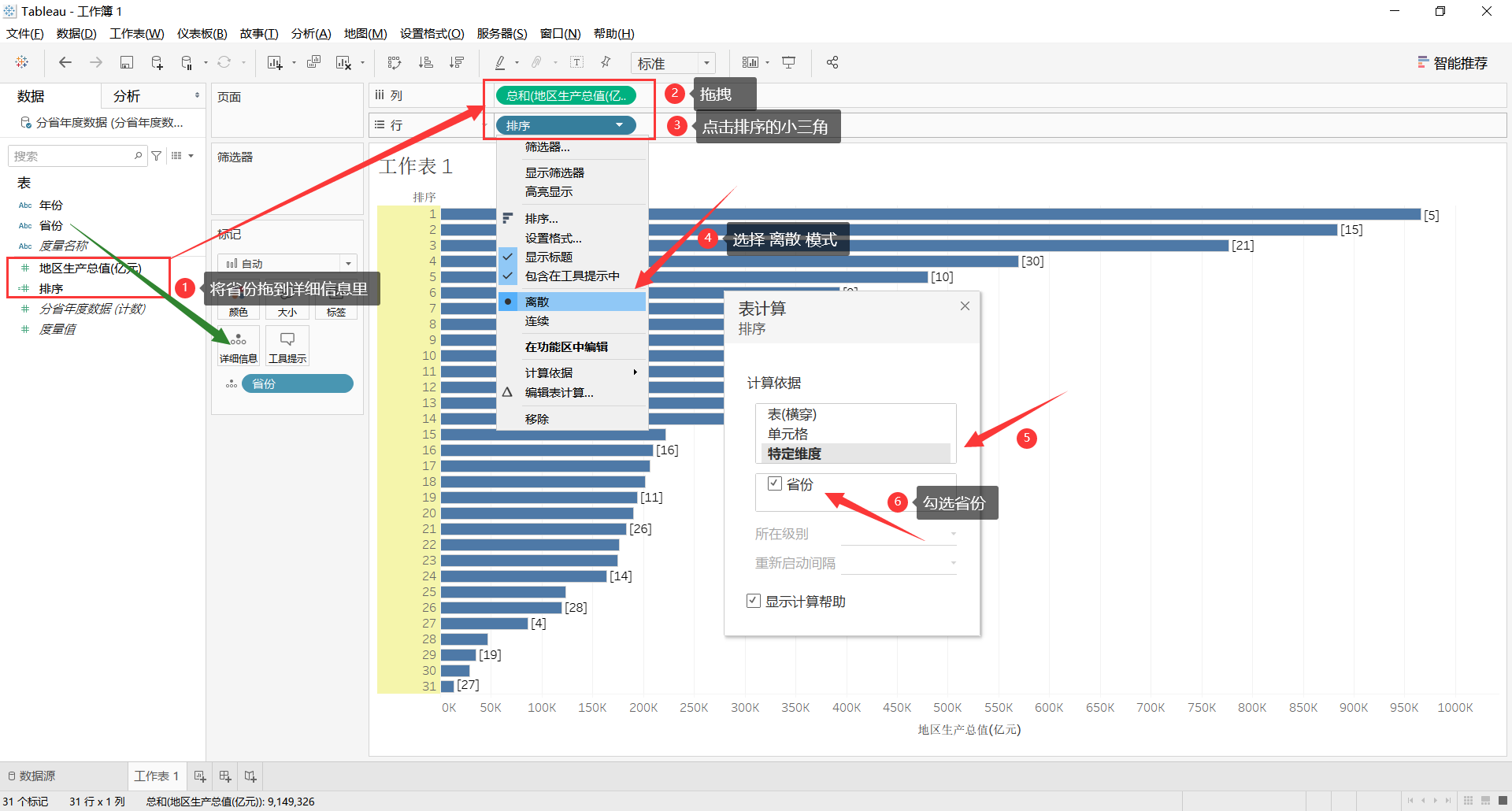Tableau教程笔记
目录:
1.在创建直方图的时候,需要创建数据桶,且数据桶只能作为横坐标轴,数据桶可以理解为步长,将符合数据区间的数据归为一类
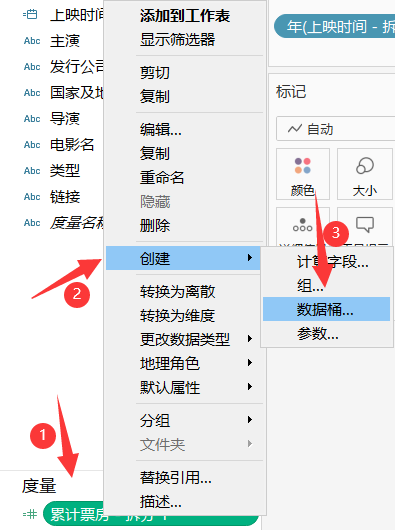
如将每个地区的酒店按照热门等级来堆积
那么就需要将地区设置为横轴,记录数为纵轴,并将热门等级拖拽到颜色标题栏内
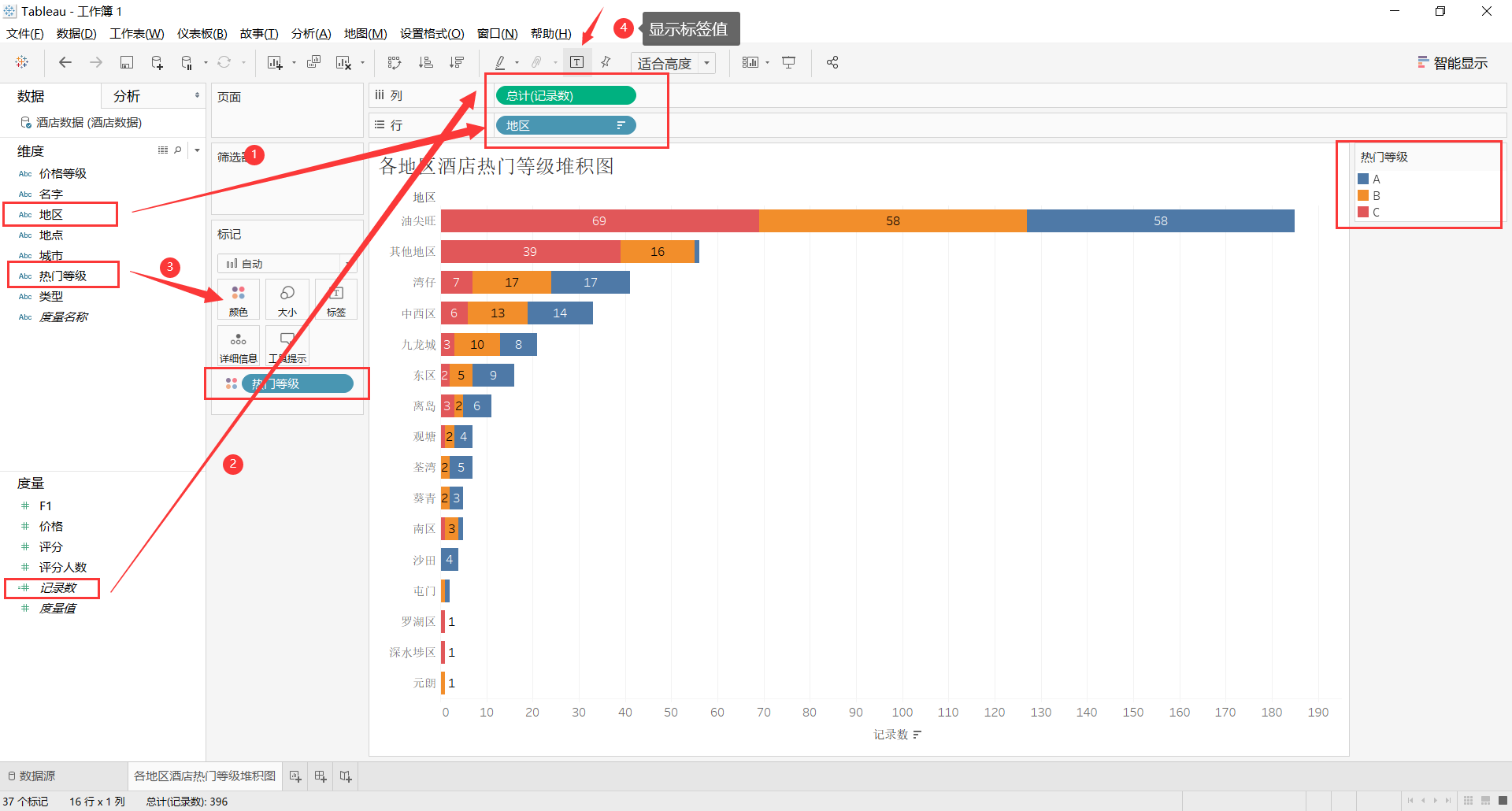
拆分相当于Excel中的分列,其分为自动拆分和自定义拆分,自动拆分是软件根据数据共有的特征自动进行的拆分
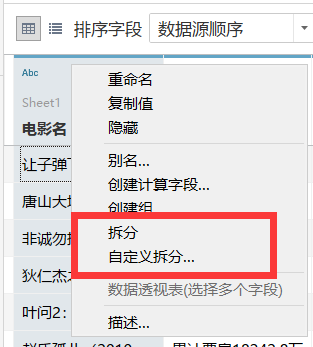
自定义拆分是需要自己设置拆分符号

第一个,最后一个表示根据第几个拆分符号进行拆分,后面的列数表示保留第几列
数据格式设置:
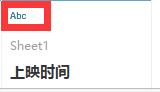
点击红框位置进行格式设置
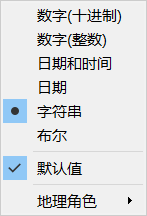
格式默认为字符串类型或数字类型,这里的设置将关系到后面筛选内容的操作,如果是日期格式进行拖拽时会自动按年(可更改显示类别为月、日等)划分,如果是字符串类型,则会全部显示,在筛选时也会有差别。
有时候会需要给图形上的某个点添加注释,这个时候就选中节点,点击右键
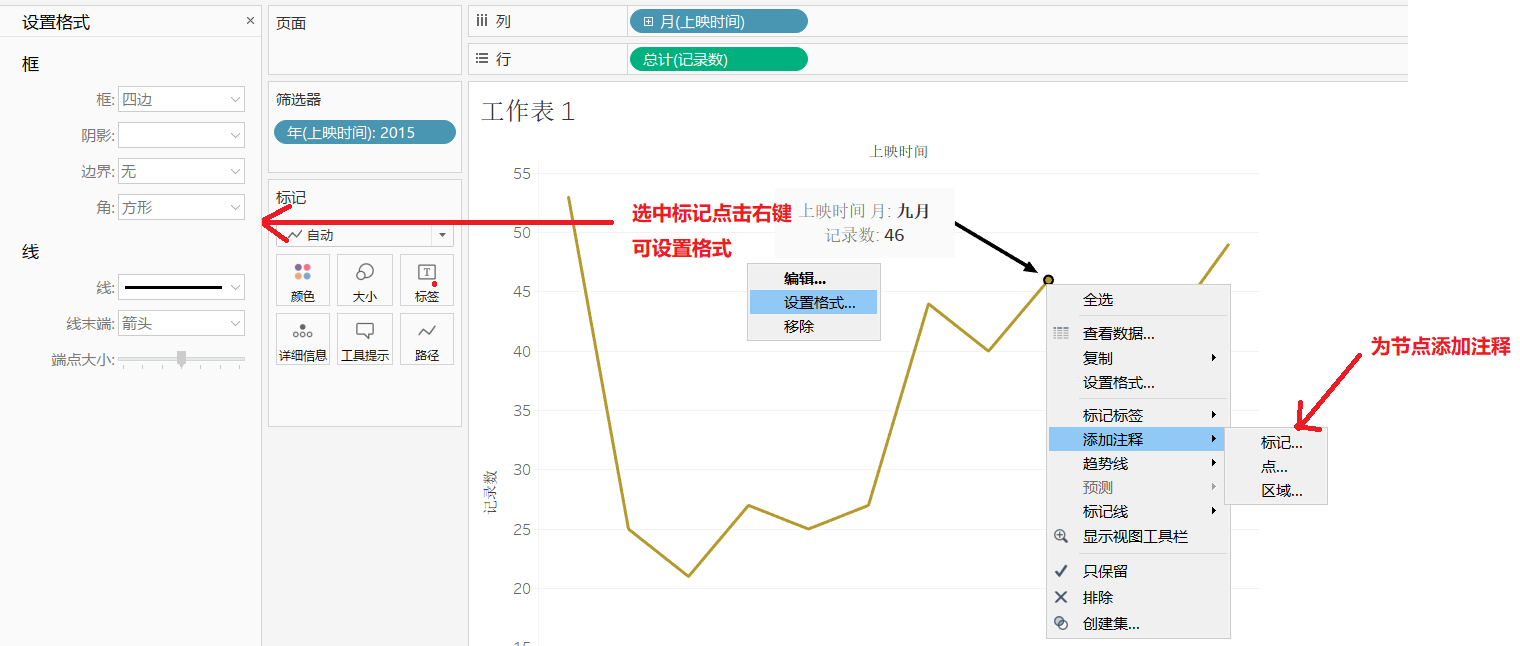
标靶图在通常情况下,是在基本的条形图上,给其添加一些参考线、参考区间,可以帮助分析人员直观的度量两个值之间的关系,通常是用来比较计划值和实际值
1.与自身平均值等作比较:
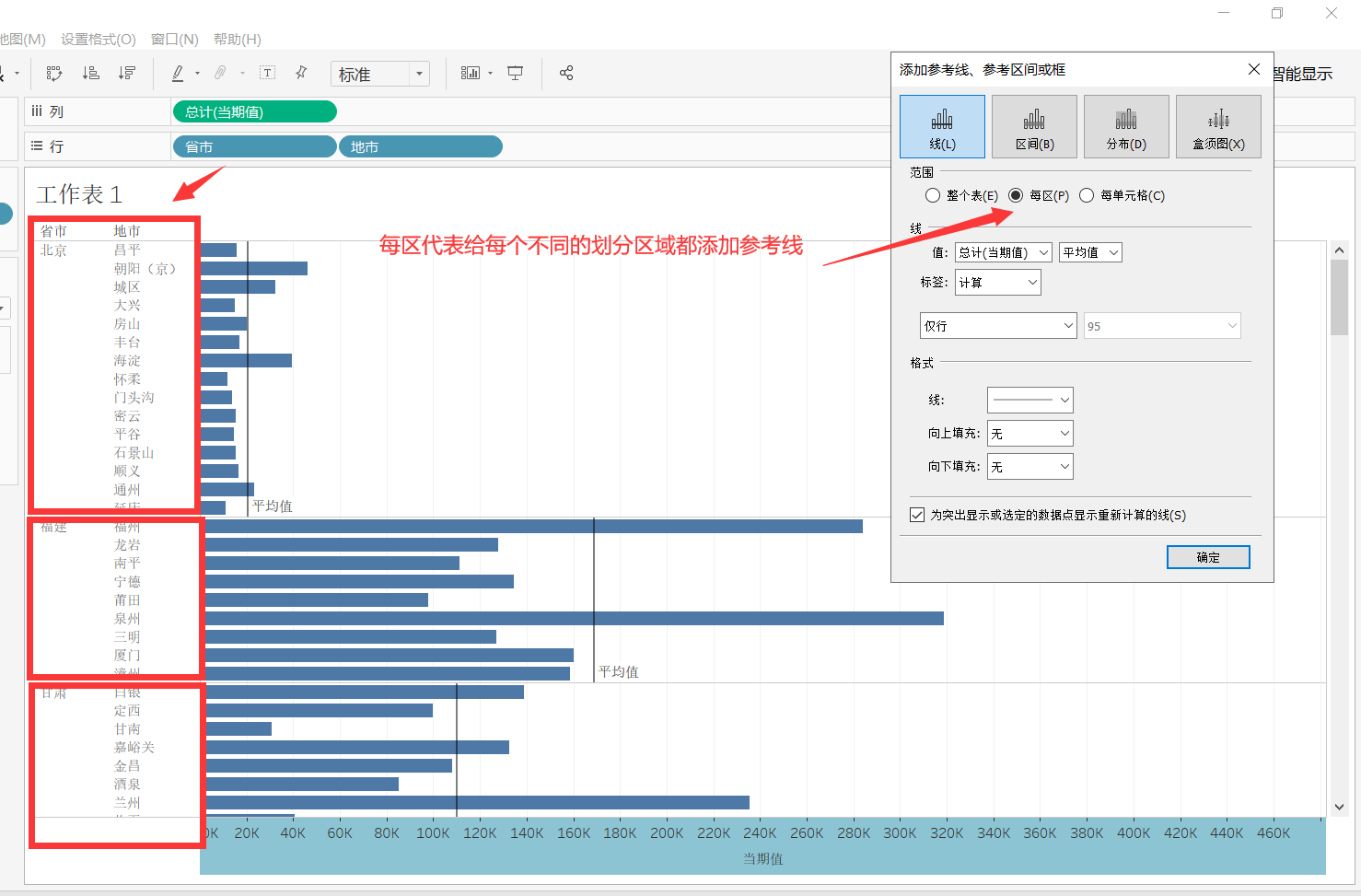

2.与其他字段数据进行比较:
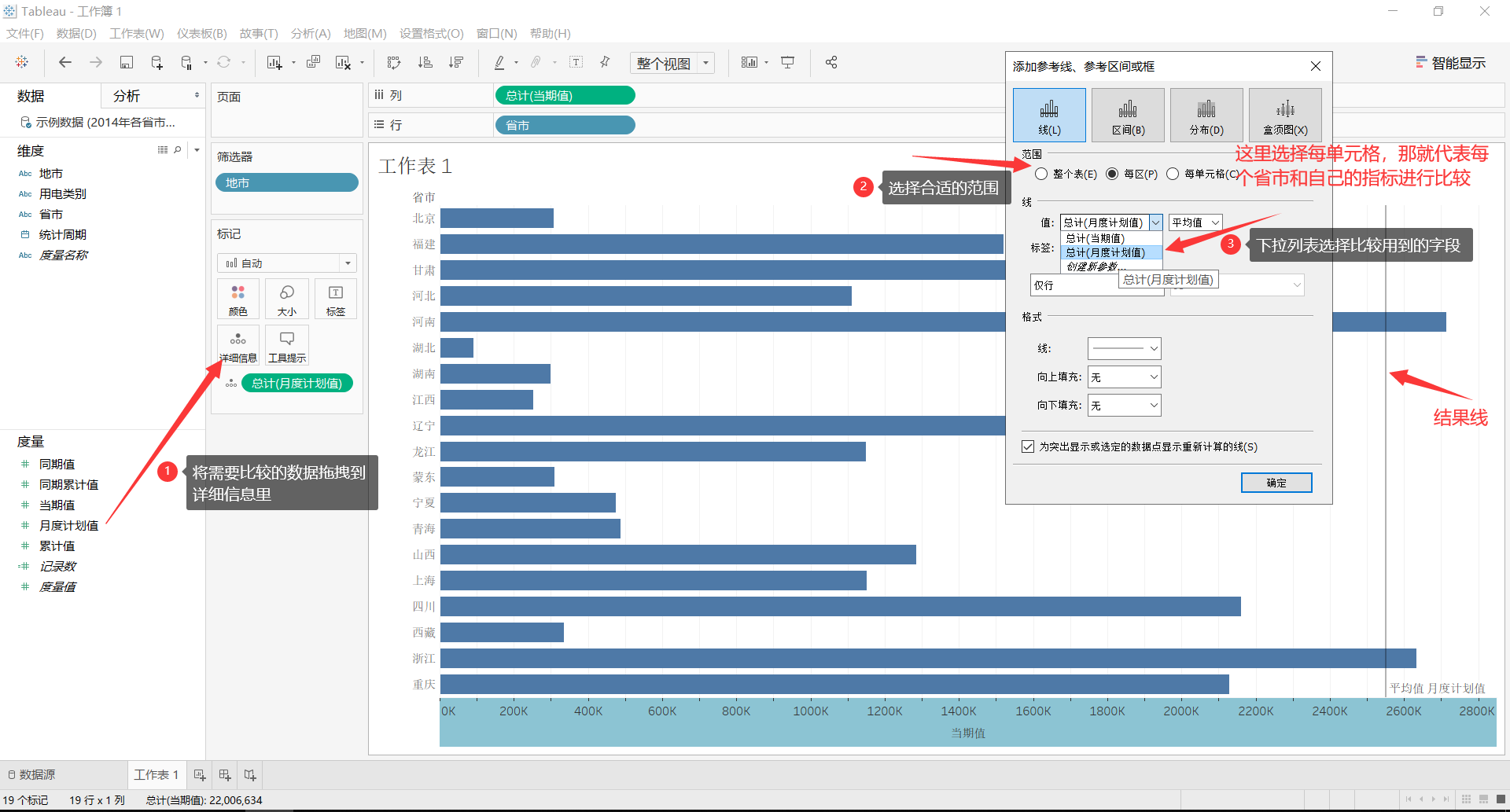
甘特图又称为横道图,其通过条状图来显示项目,进度,和其他时间相关的系统进展的内在关系随着时间进展的情况。
例如:交货延期甘特图
蓝色的(前面的)日期只是单独将里面的数字拿出来作为分类的依据而已,绿色的(下面的)日期是真正的日期,甘特图的难点在于,准确设置好日期时间格式,然后创建计算字段,根据计算字段值的大小设置相应的颜色和区域跨度。

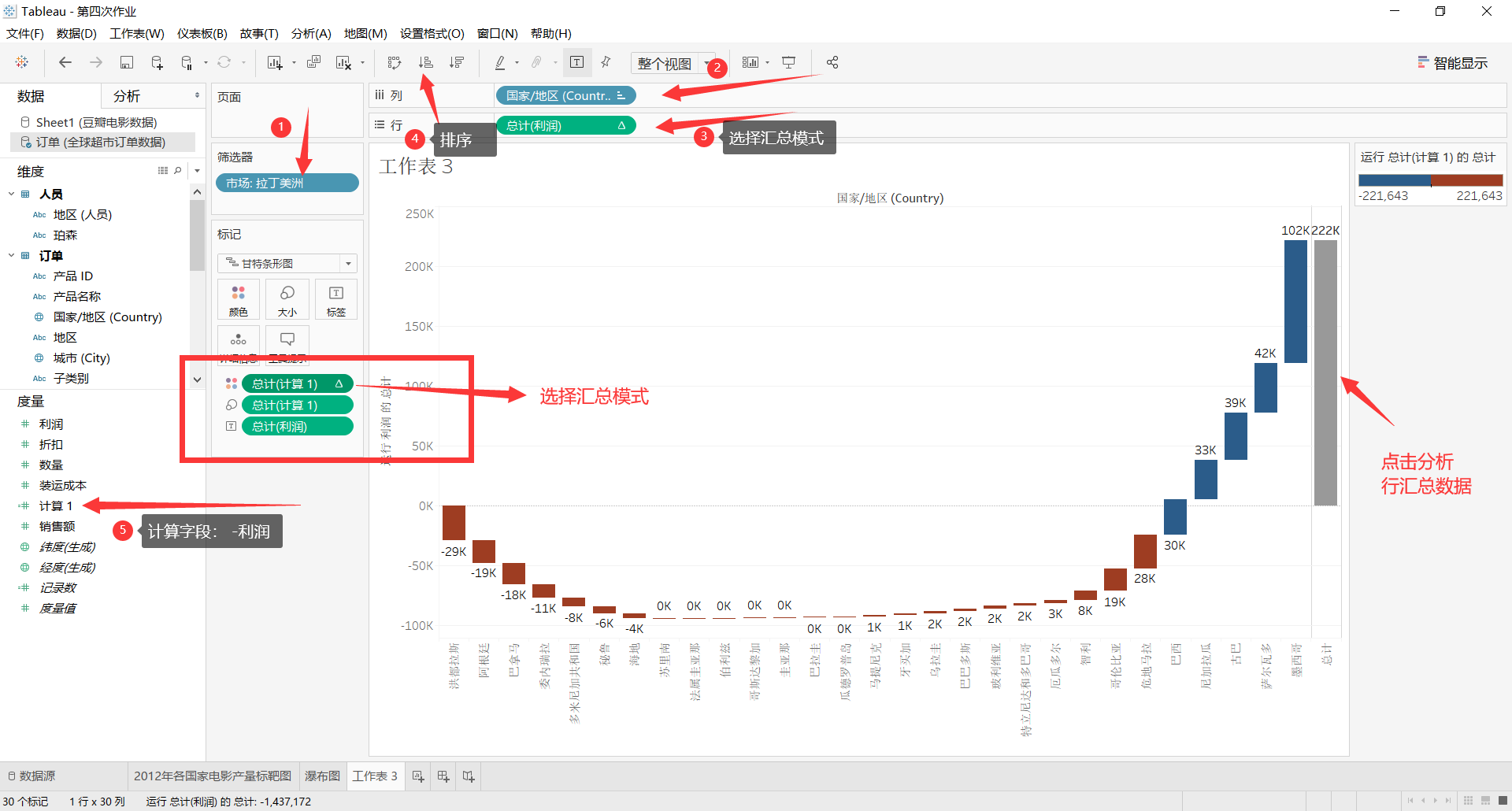
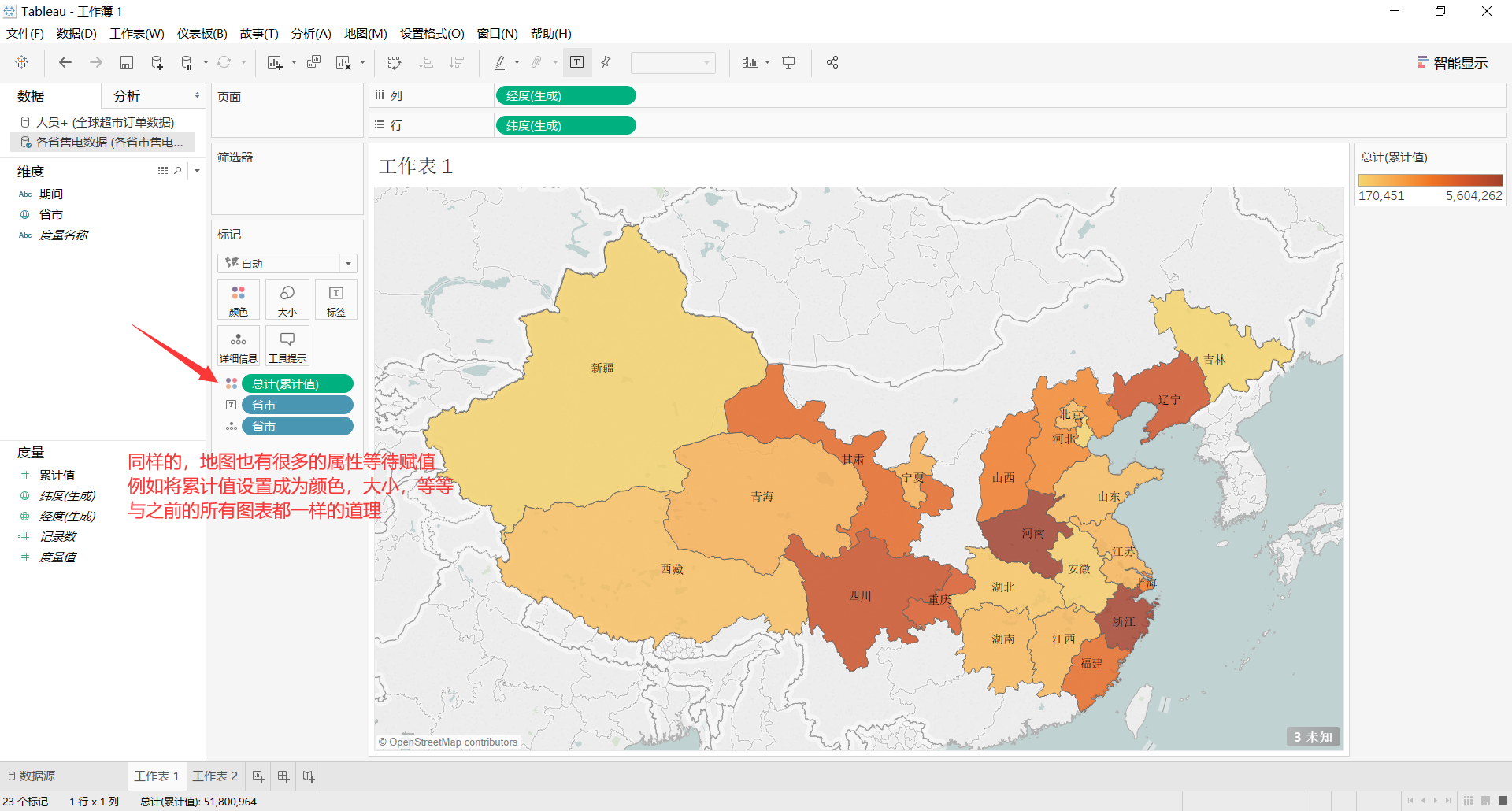
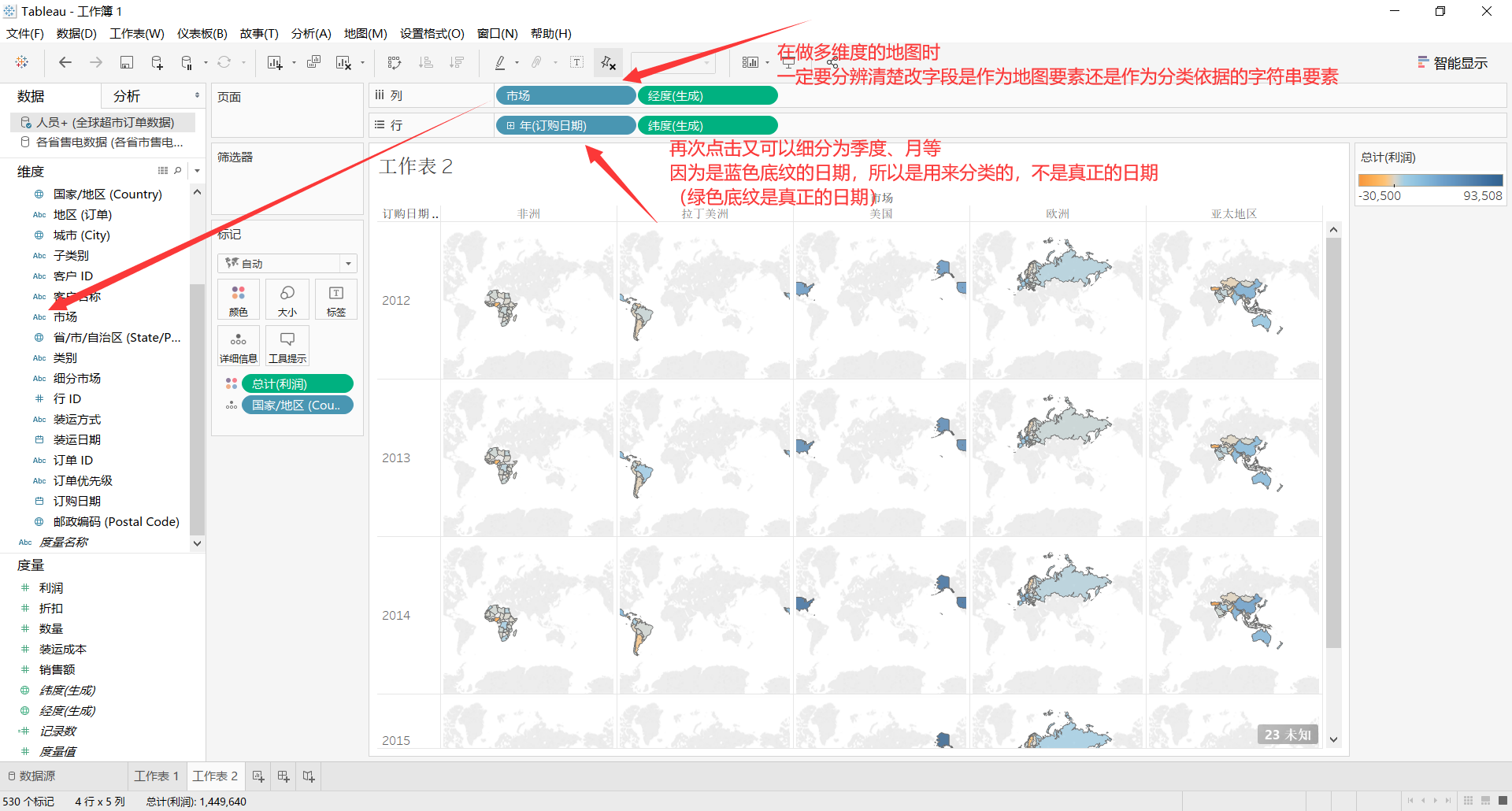
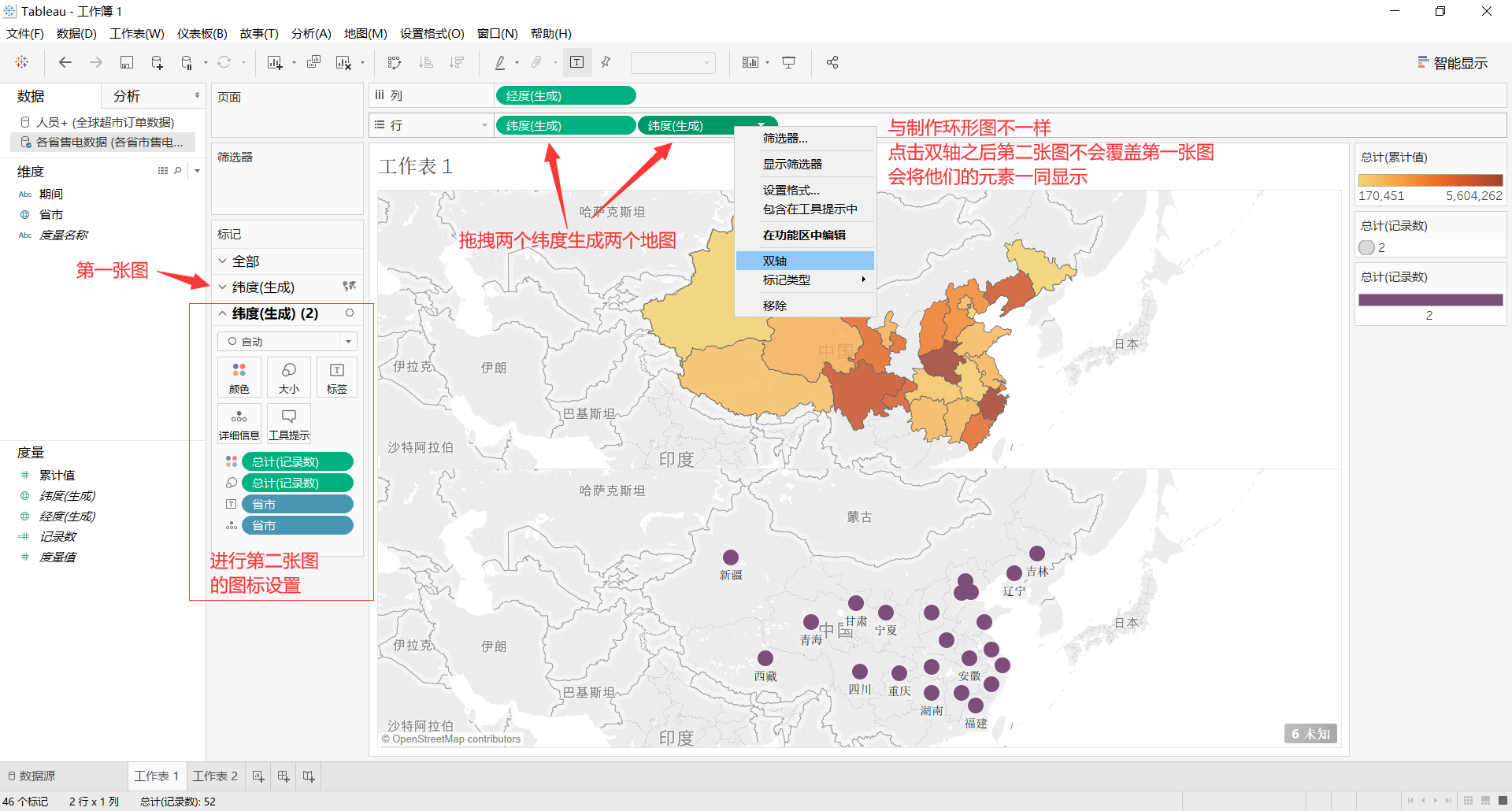
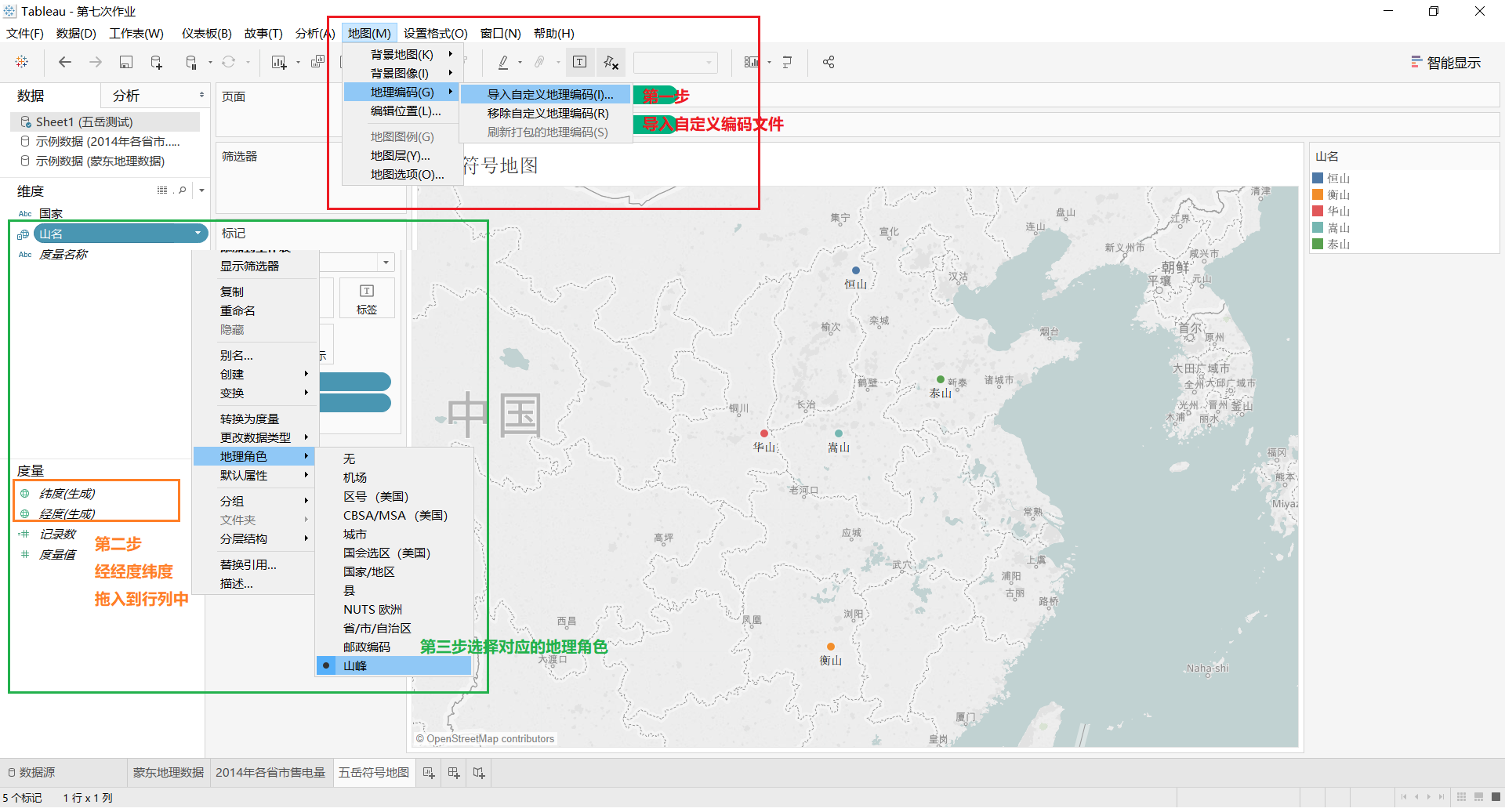
模板保存格式:(保存为.csv格式)
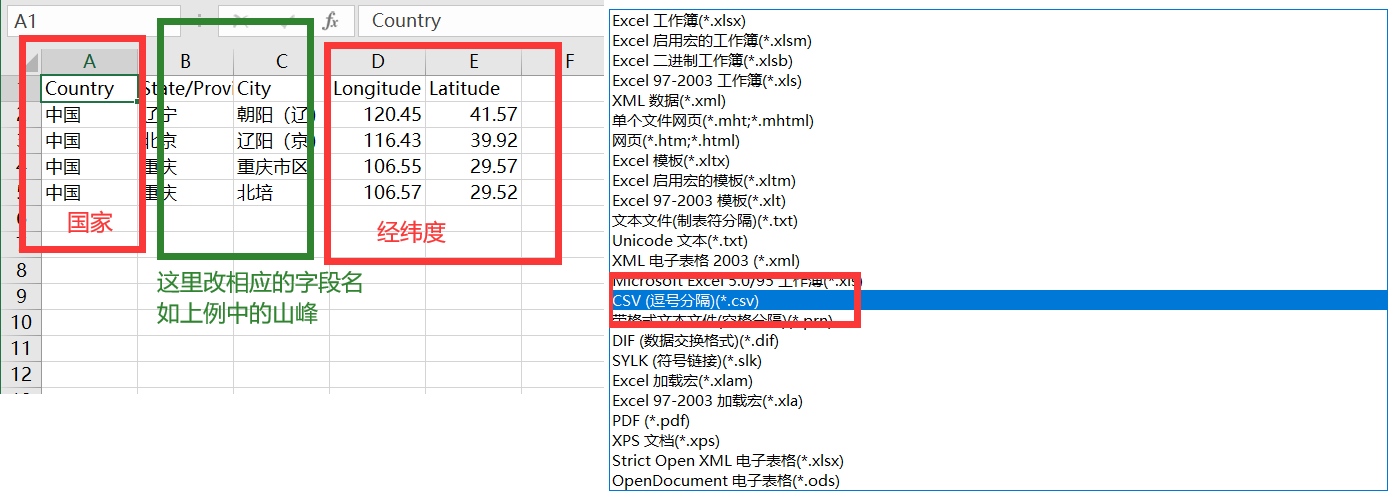
层级可以理解为N级菜单的原理,具体日期的年月日就是一个层级,例如,一年里面有12个月,每个月有30+天
那对应到本例中,就是整个部门作为一个中心,一个中心有南北两个中心,每个中心有3个部门,每个部门对应两个组
创建分层结构:
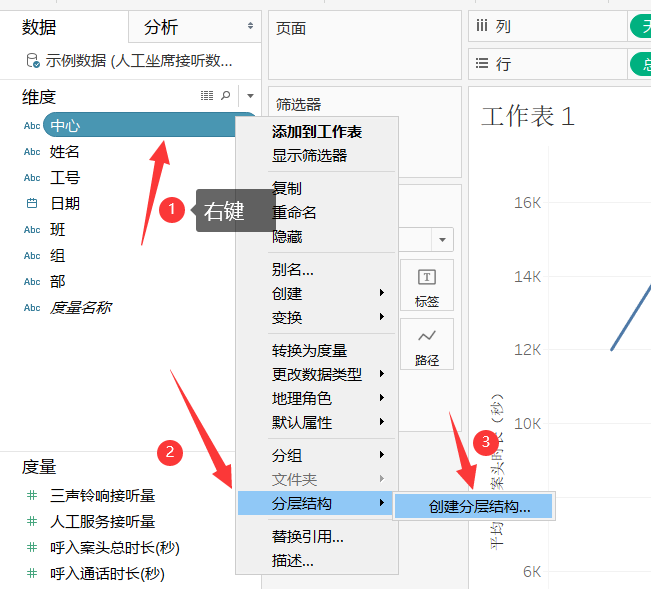 维度的顺序:
维度的顺序: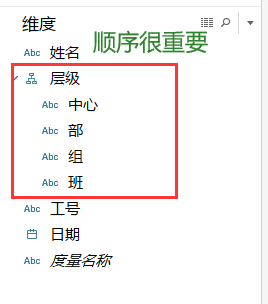
层级之内禁止套娃,不能层级嵌套层级
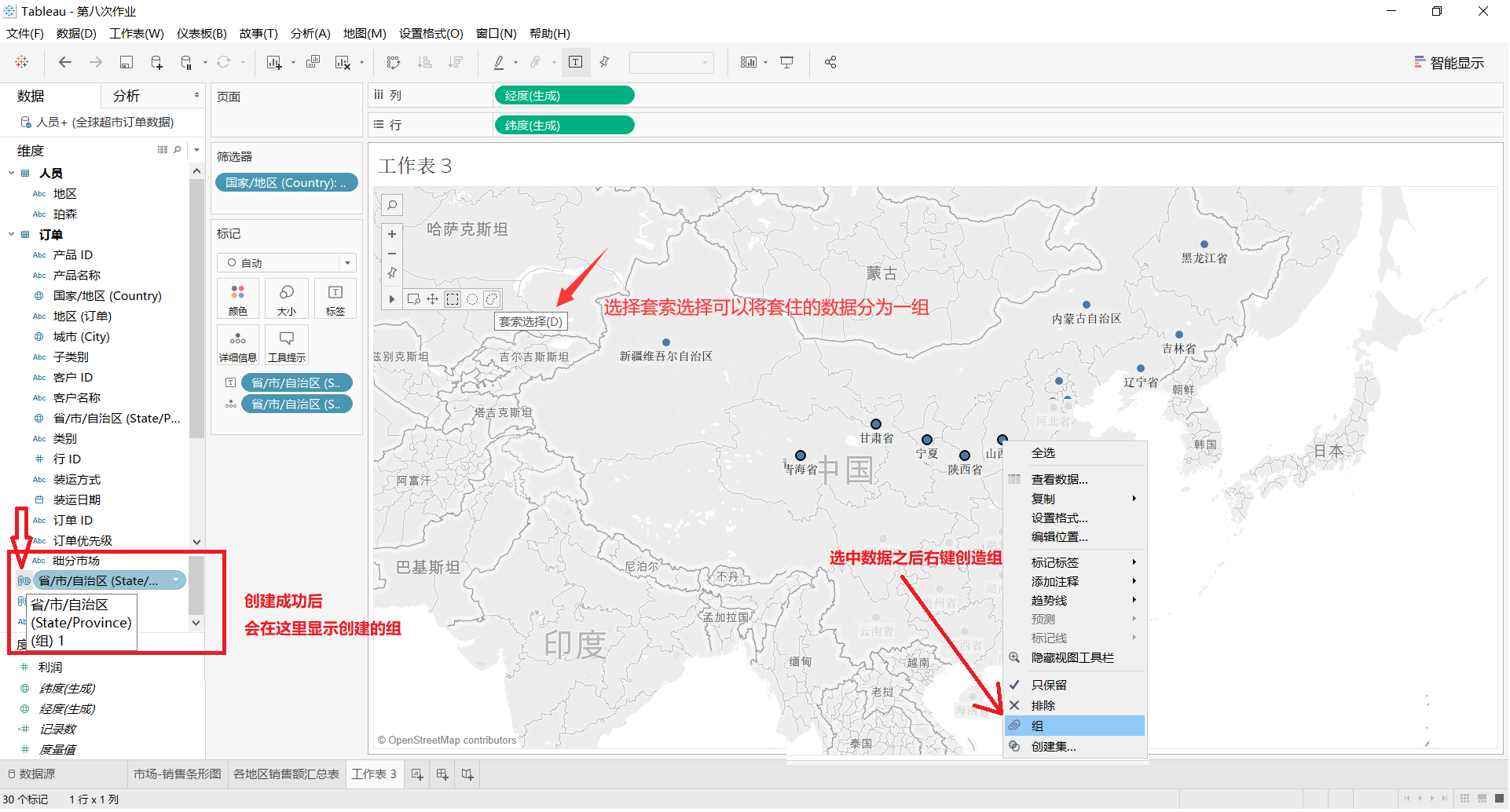
集时满足某些条件的数据子集,他是维度的部分成员
数据集可以理解成Excel里面的条件筛选,符合条件筛选的数据叫做数据集的内部,不符合数据集条件的叫数据集的外部。

注意的是常量集在视图中选择,然后右键创建集;而动态集实在数据窗口创建的(选中维度---右键---创建集)
常量集的创建:
第一步
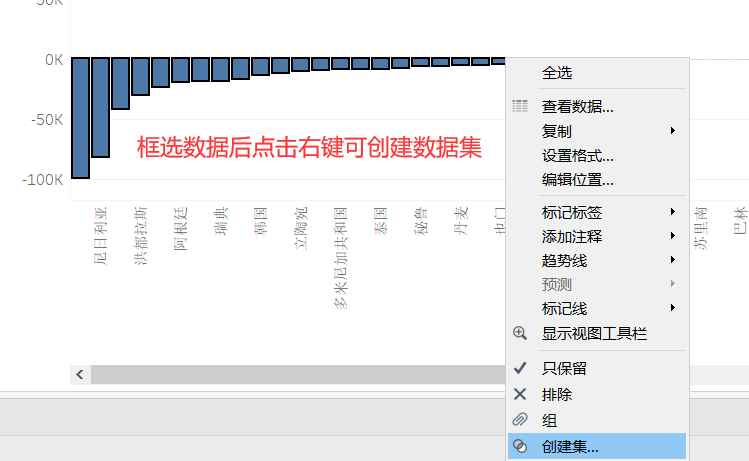
第二步
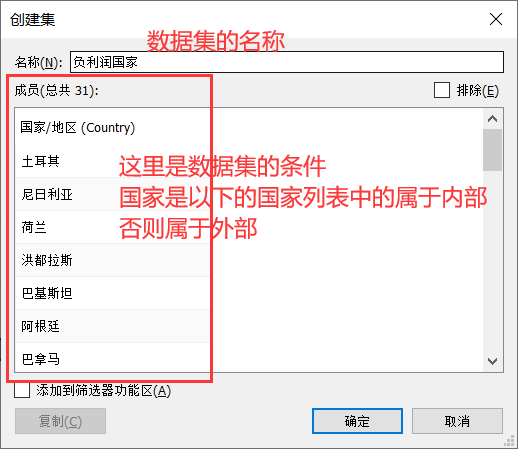
第三步
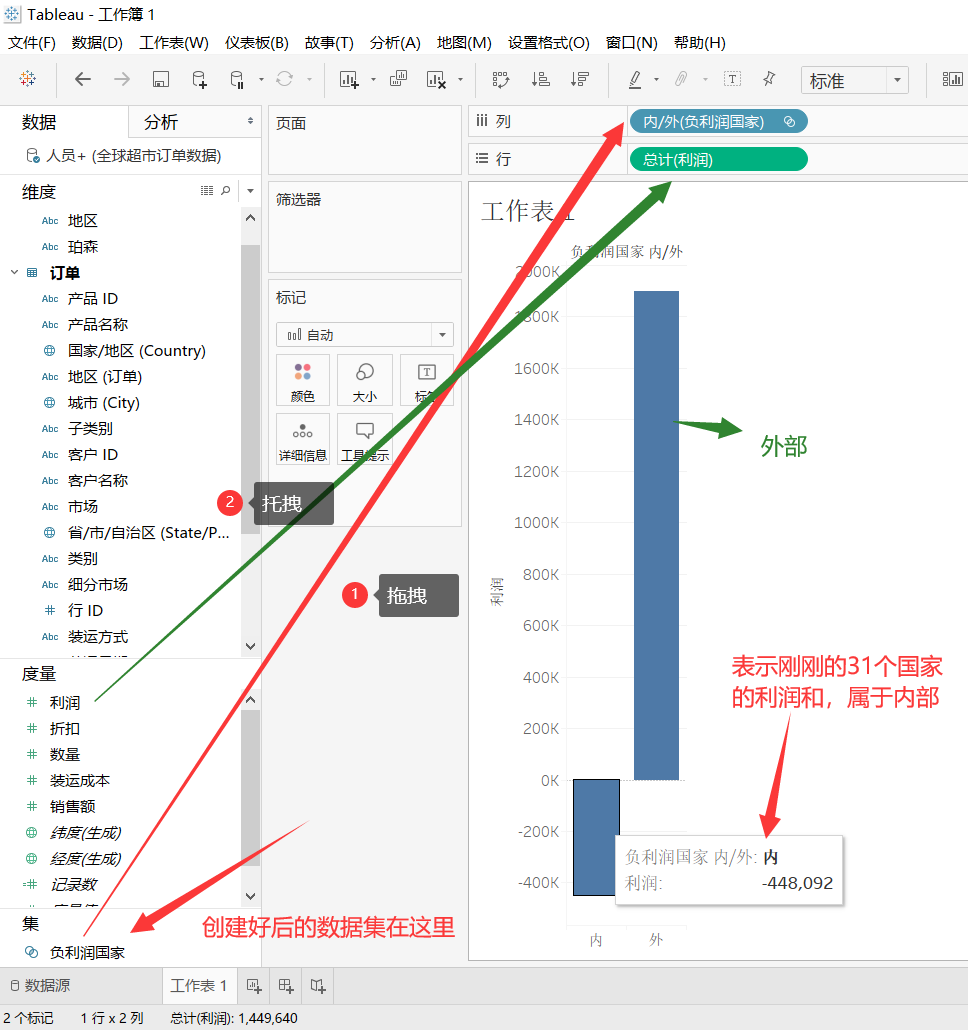
计算集的创建:
第一步
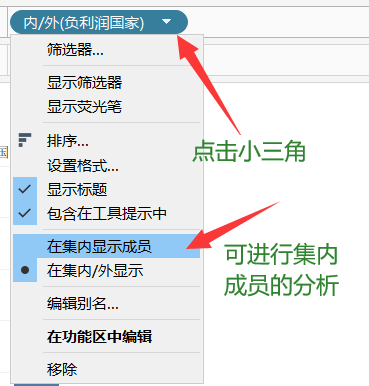
第二步:
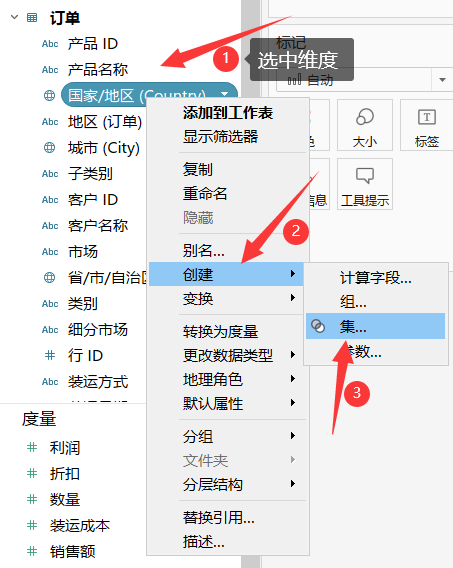
第三步
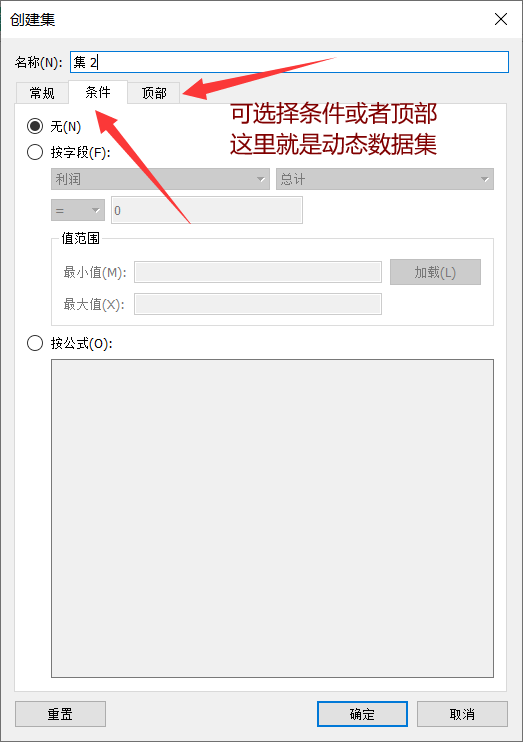
创建合并集:
合并集相当于将两个数据集联系起来,可以选择不同的模式进行两个数据集中结果的筛选
第一步
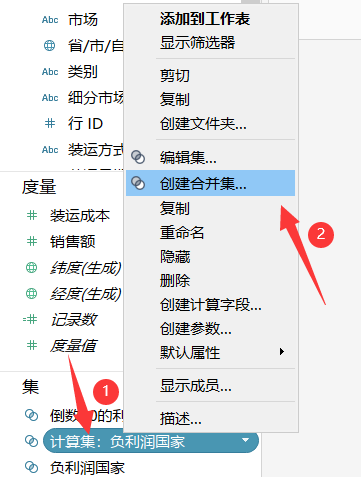
第二步
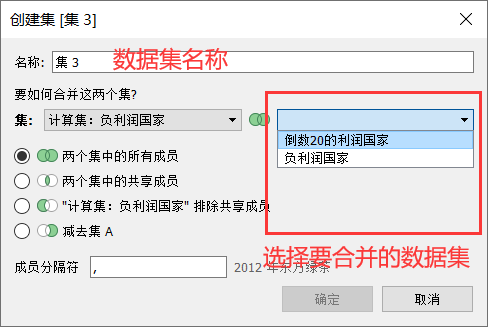
计算字段可作为图表中的元素,也可以作为计算字段中的字段,对于维度数据和度量数据都可以及逆行计算字段的创建
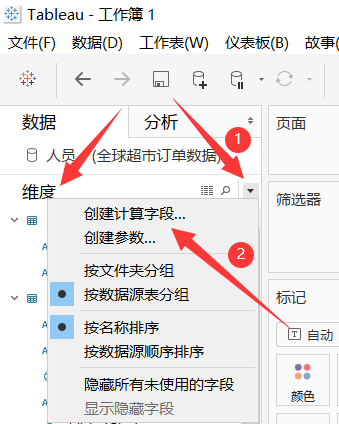
度量计算字段:

可进行各个国家的成本对比条形图的元素,其实Tableau只是用来数据可视化的,所以像这种计算字段等数据处理的内容,应该交给Excel或者python来完成。
维度计算字段:
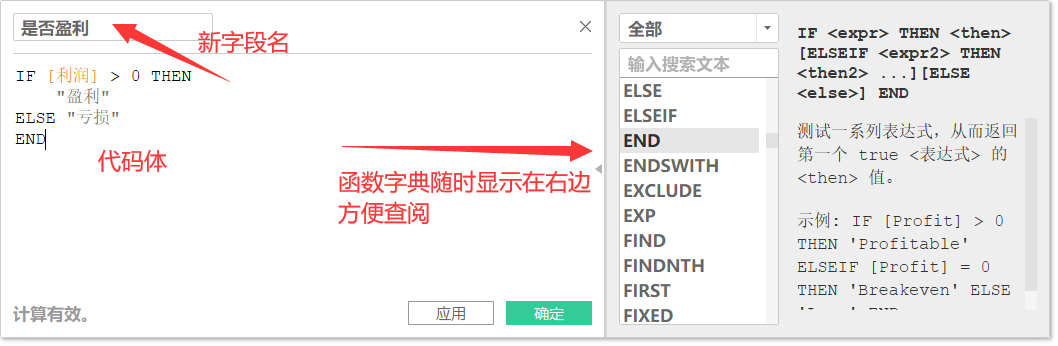
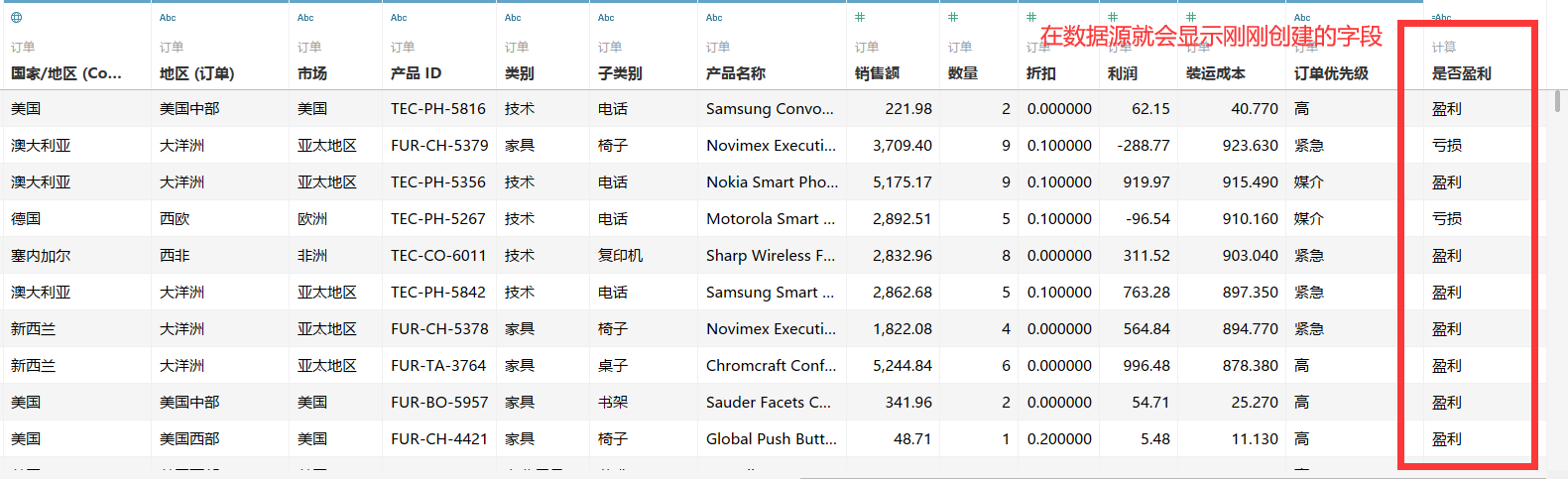
力度:就是数据密集的程度,主要起源于散点图里的点与点之间的距离
聚合:
一般聚合只会用于度量数据,维度数据很少会使用到聚合的属性


比率:
在进行涉及到比率的计算时,一定要细致观察比率的聚合方式
例如:
合计(利润/销售额) 是先将每一行的利润/销售额计算出来,再将这些进行相加
聚合(SUM(利润)/SUM(销售额)) 是先将所有行的利润相加,再将所有行的销售额相加,在进行除法运算,最后再对应聚合模式的显示
金字塔图的原理就是在列标题内分别放置两个字段(例如男、女),然后将其中一图进行翻转倒序显示,但因为直接将 性别 字段放到列标题内,反转倒序的话两个字段对应的图都会反转,所以往往需要创建计算字段将数据分离出来。
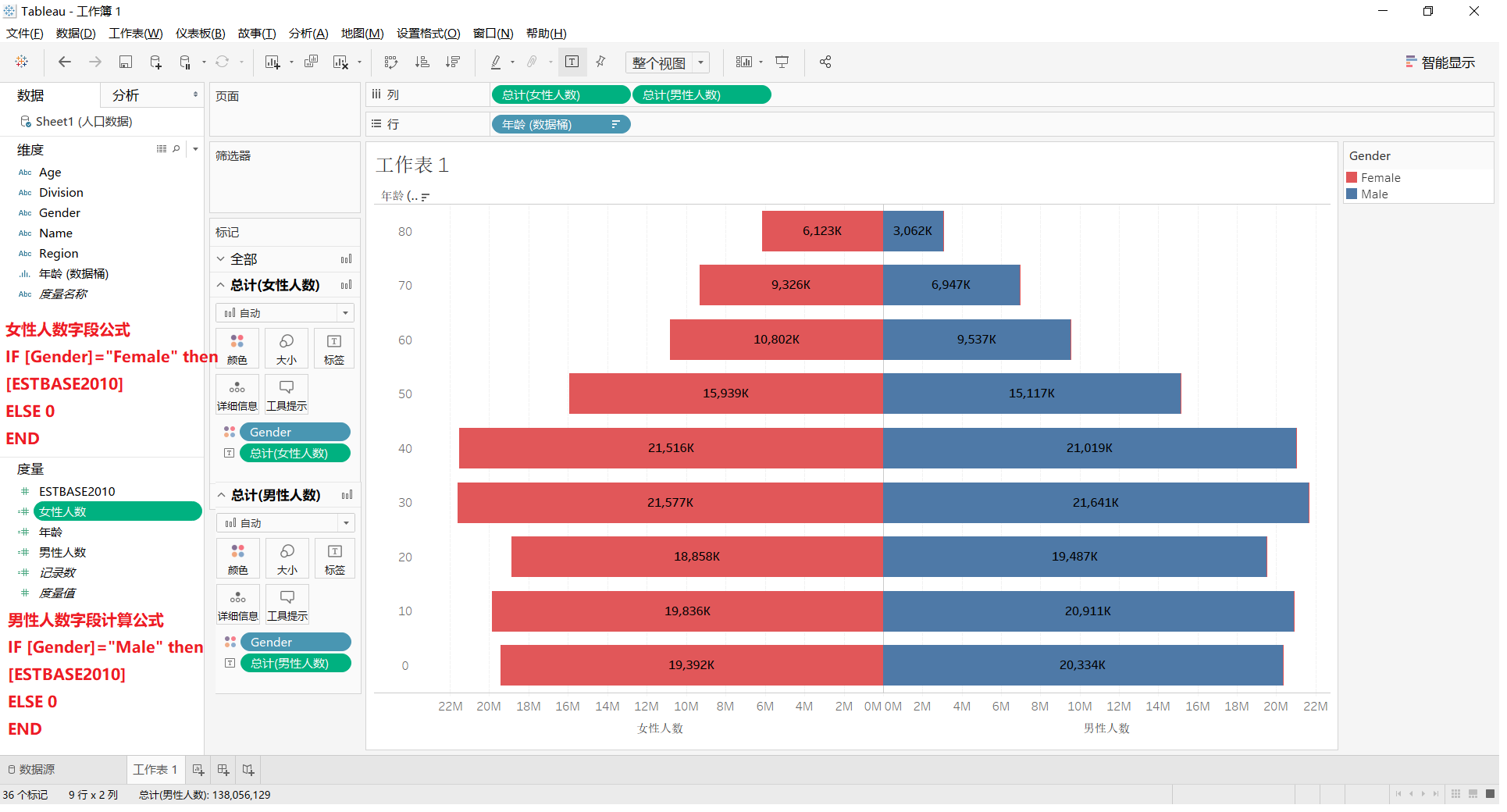
漏斗图的本质还是条形图
步骤:
①先将横向条形图做出,然后复制一份列字段设置形状为线,加入颜色排序
②将一步骤做的结果全部复制一份,倒序改变显示方向,取消列标题和说明等,加入标签即可
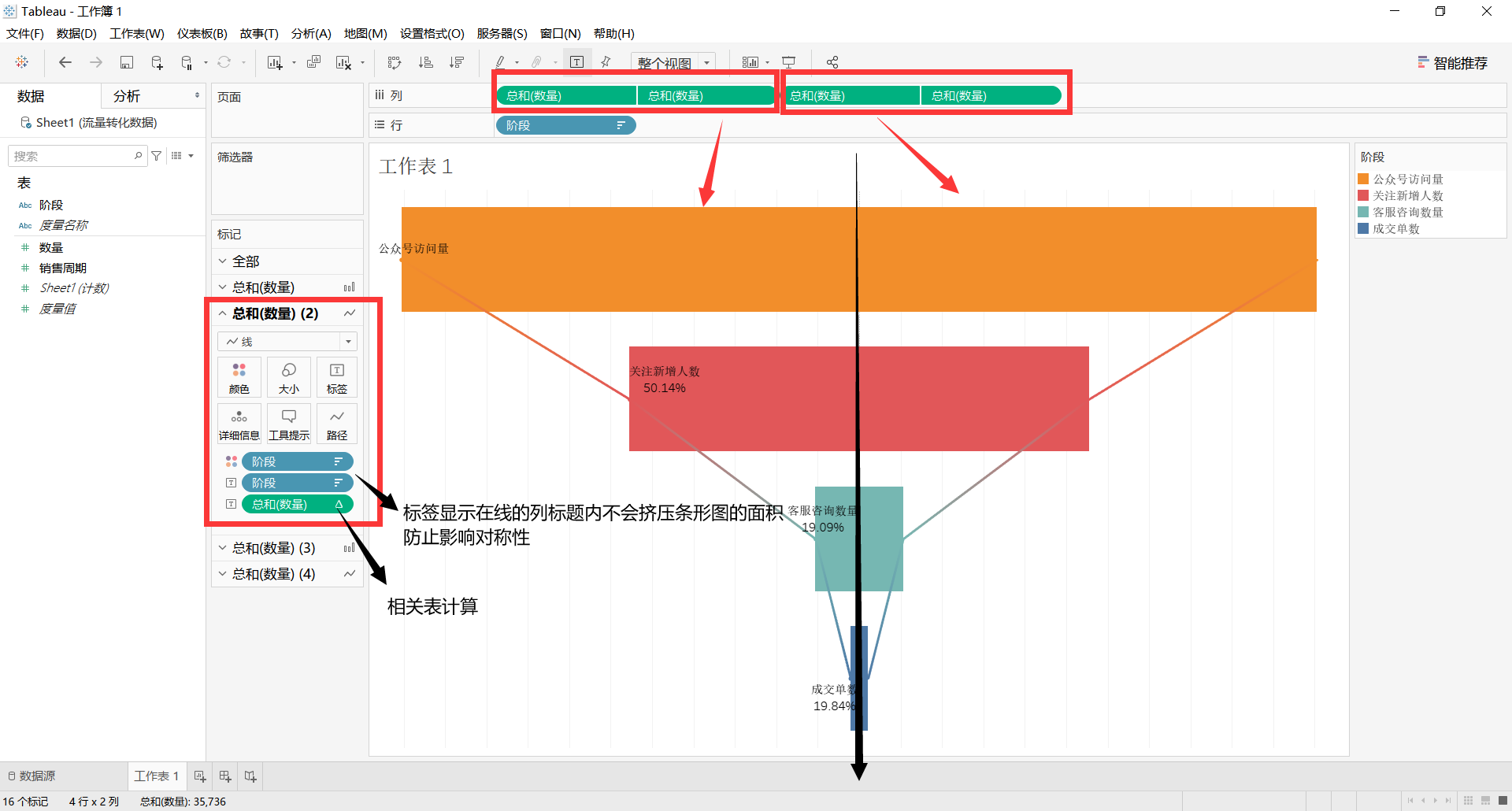

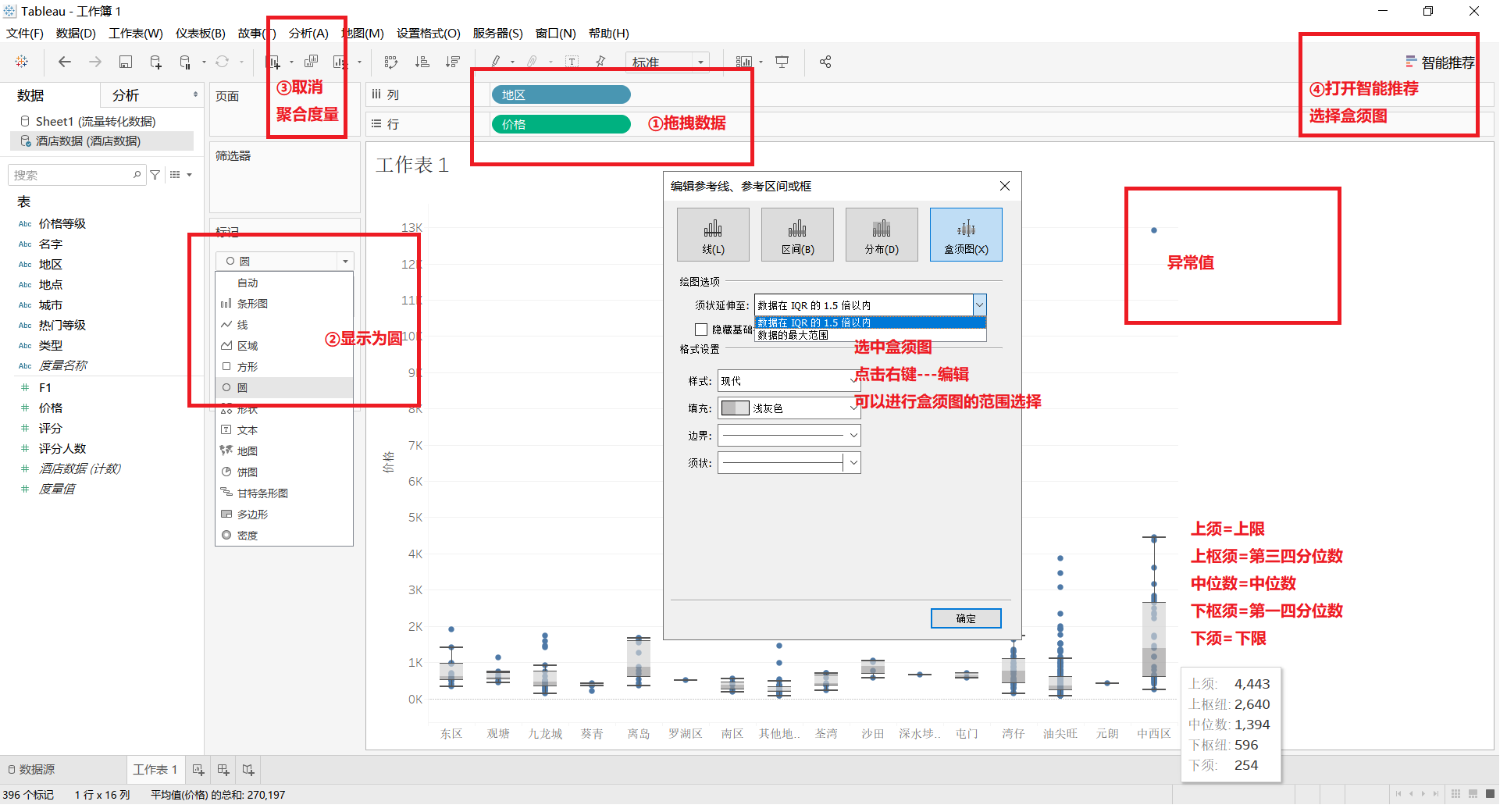
范围-线图将整体数据的部分统计特征(均值、最大值、最小值等)展示在图形中,既可以说明群体特征,还可以展示个体信息,更可以比较个体与整体的相对关系。
例如:比较每个工号的客服接听量与当天最大值、最小值、平均值的比较
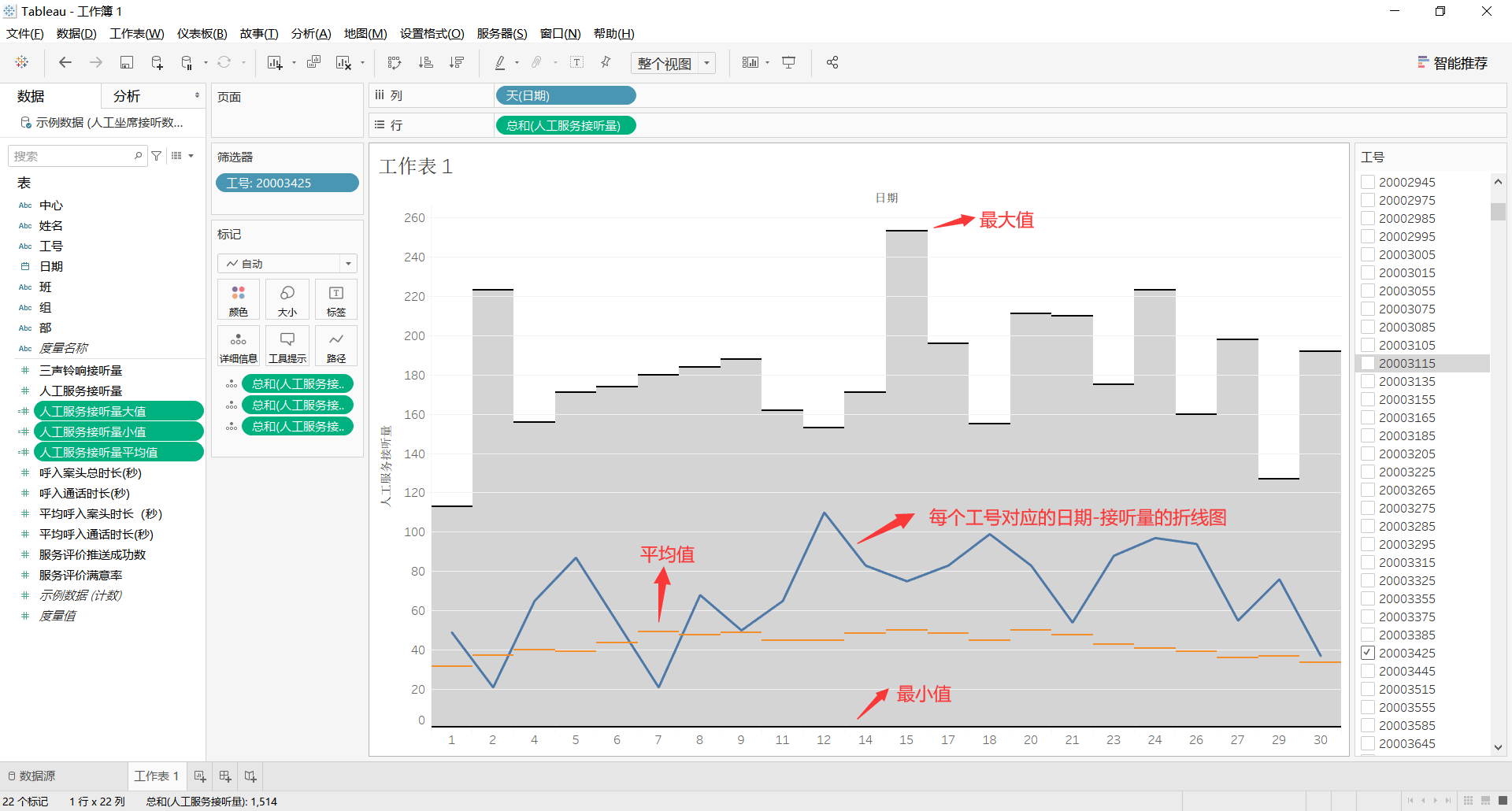
第一步:创建所需要展示的统计特征的计算字段

第二步:先创建每个工号对应的日期-接听量的折线图,再将所创建的计算字段全部添加到详细信息里
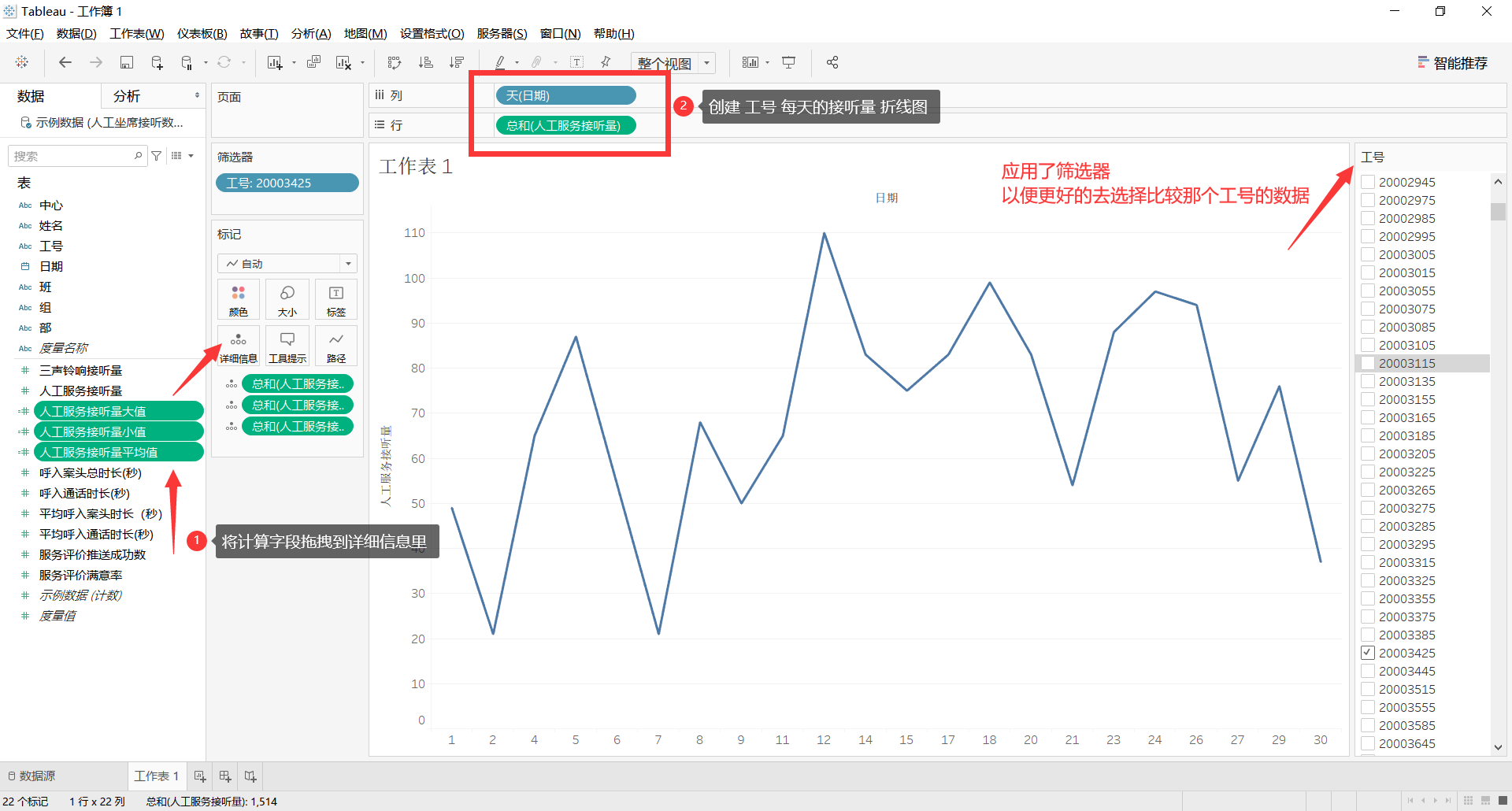
第三步:右键点击列标题处,选择添加参考线
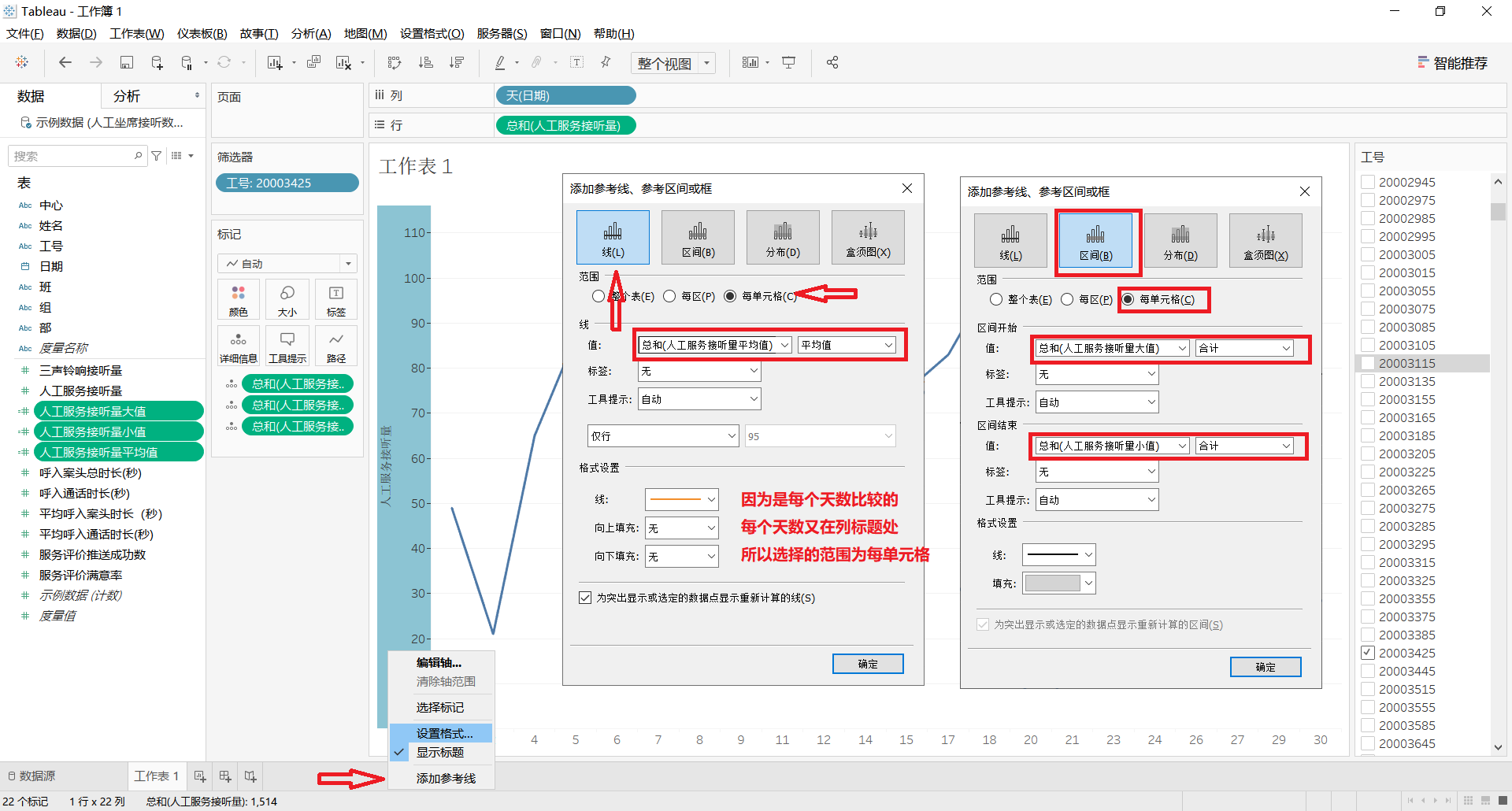
倾斜图,又名斜线图、斜率图,可以展示单指标不同时期的变化情况,既能展示值的大小变化,同时能展示排名变化。
第一步:创建排序的计算字段

第二步:先右键点击期间---排序---排序依据:手动---将同期当期的顺序调整好,一般来讲当期值都在后

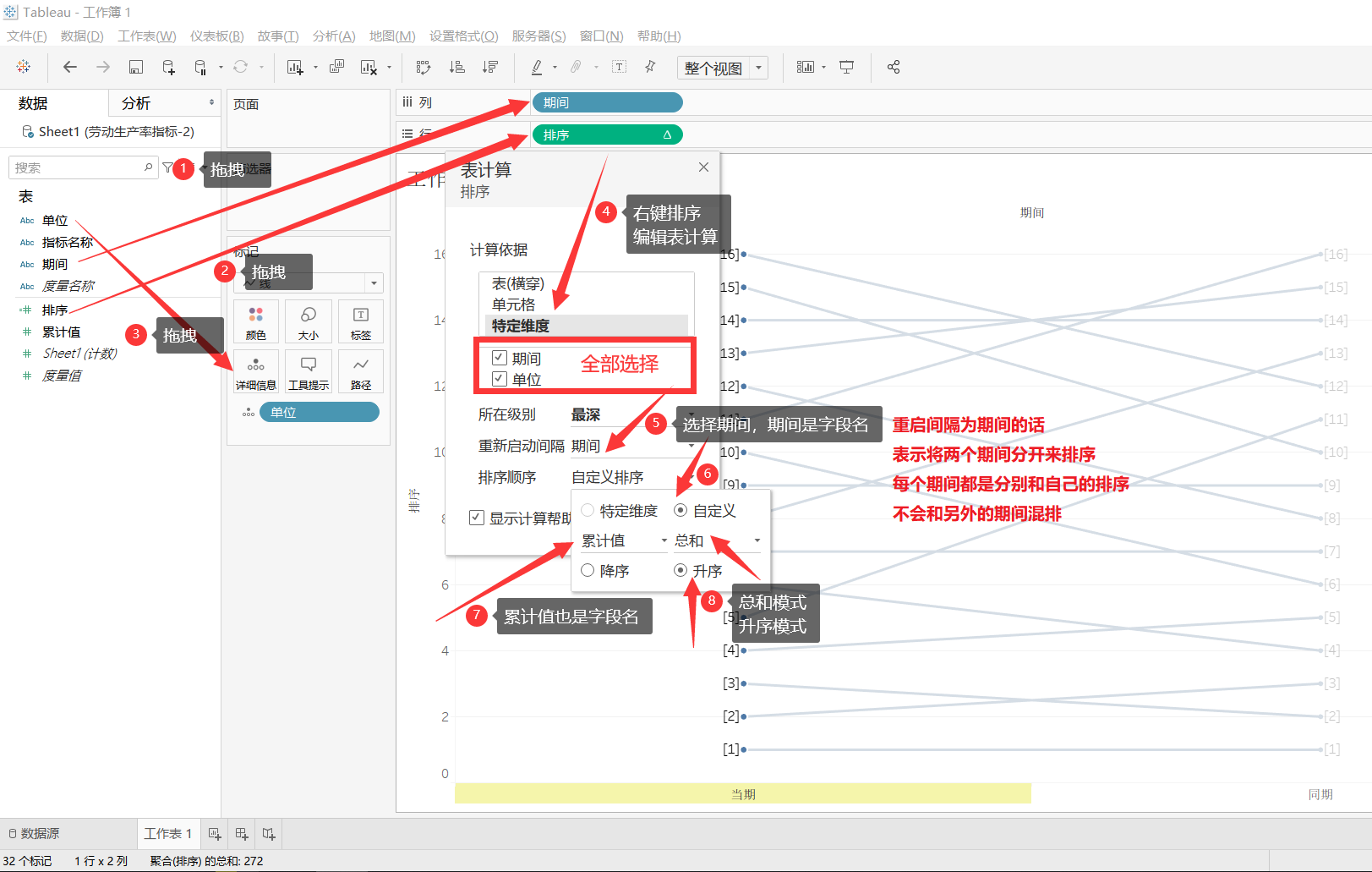
第三步:
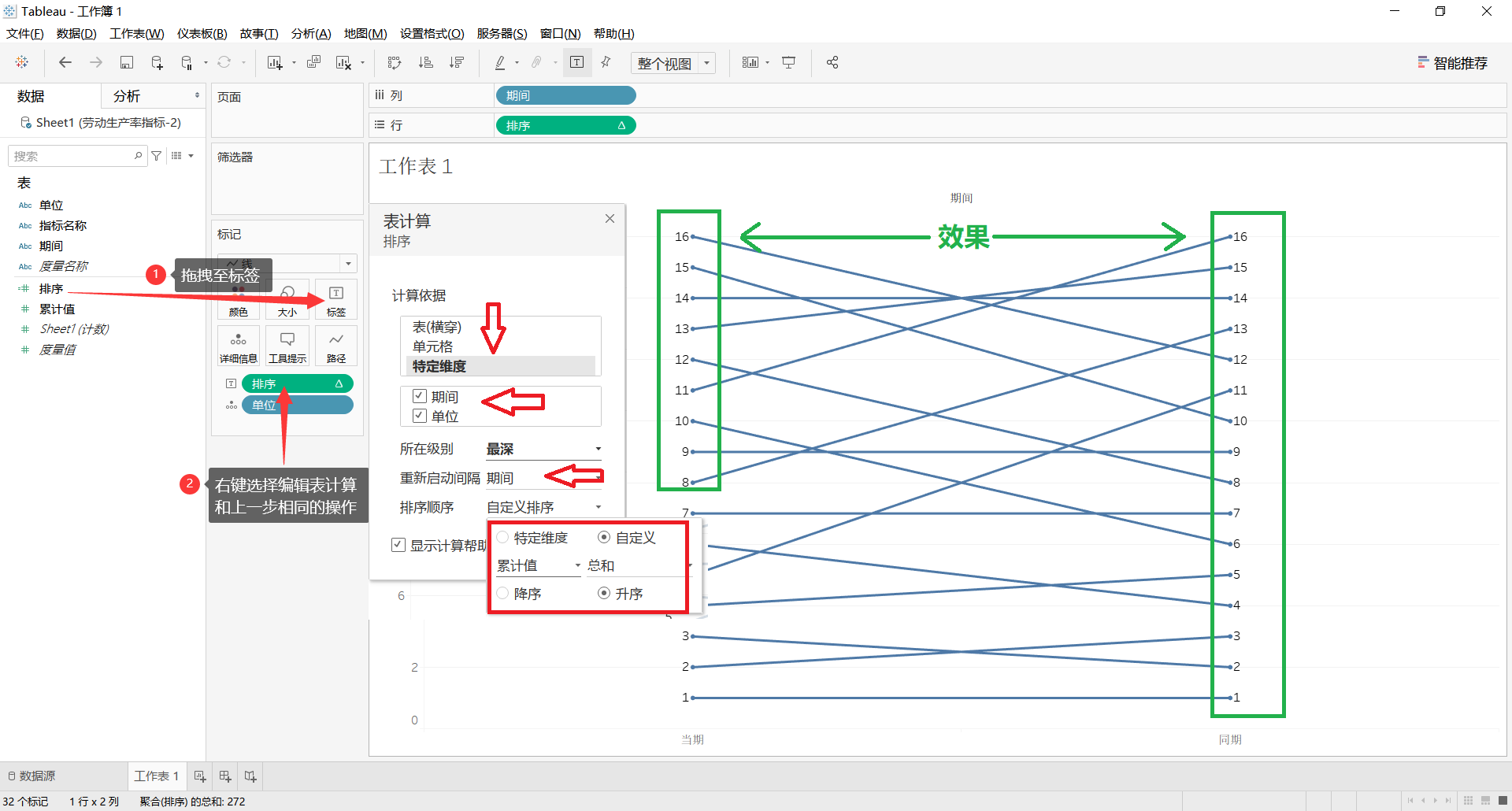
第四步:
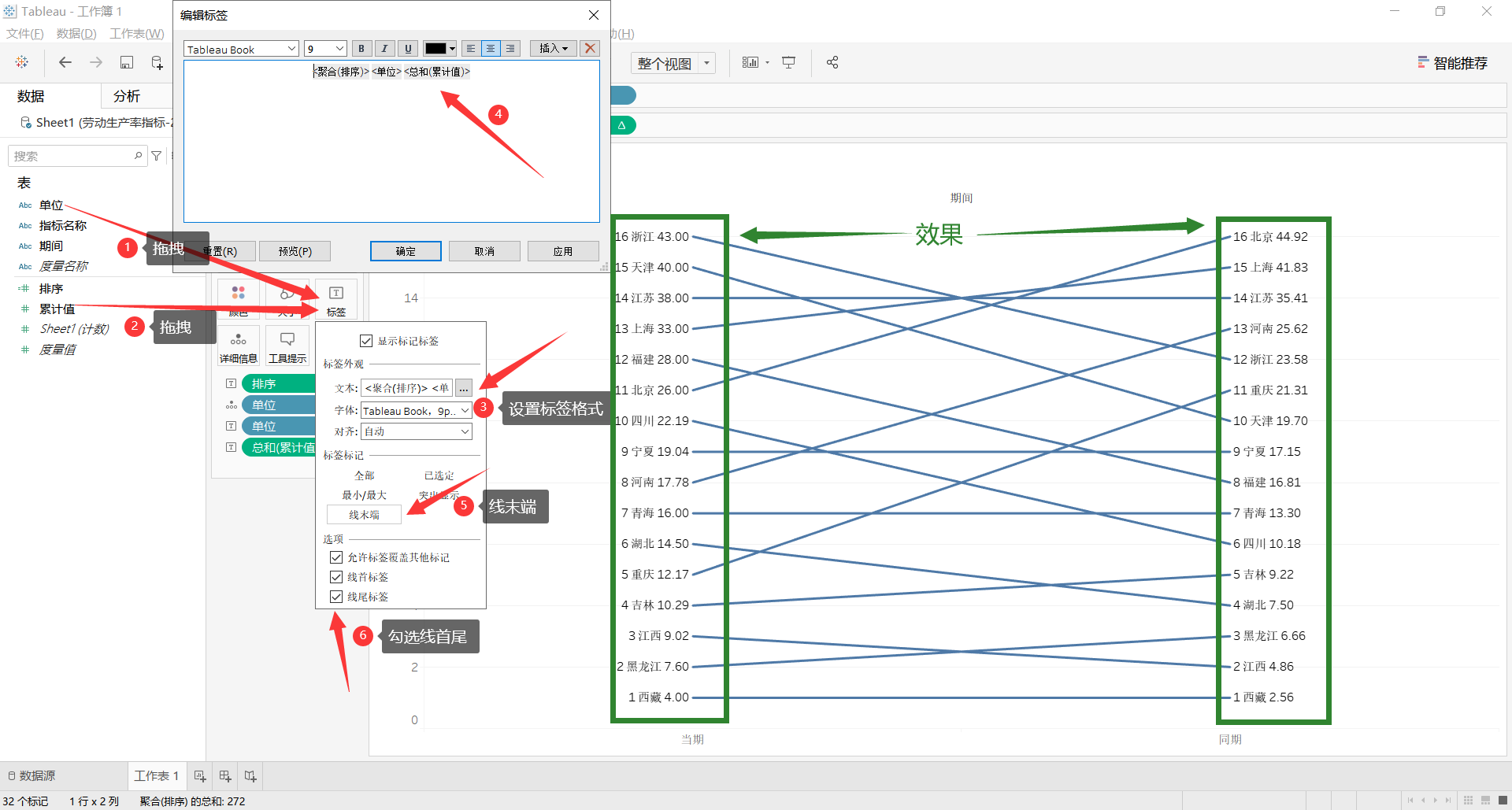
第五步:调整排序序号标签
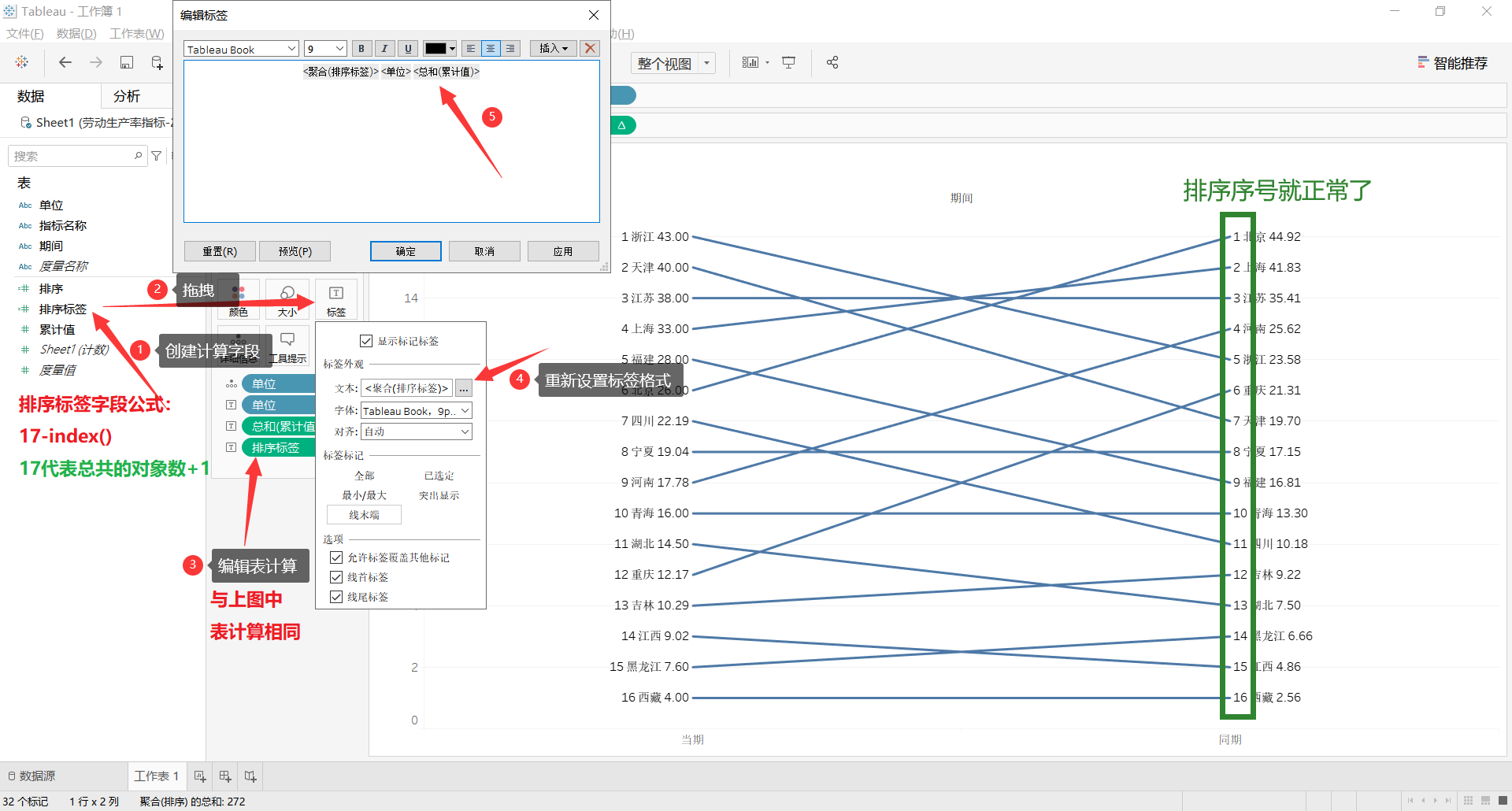
第六步:创建计算字段,用线条粗细表示下降/上升的幅度
注意:下降和上升是用颜色来判别,下降/上升的幅度使用细条粗细来表示,所以要使用绝对值
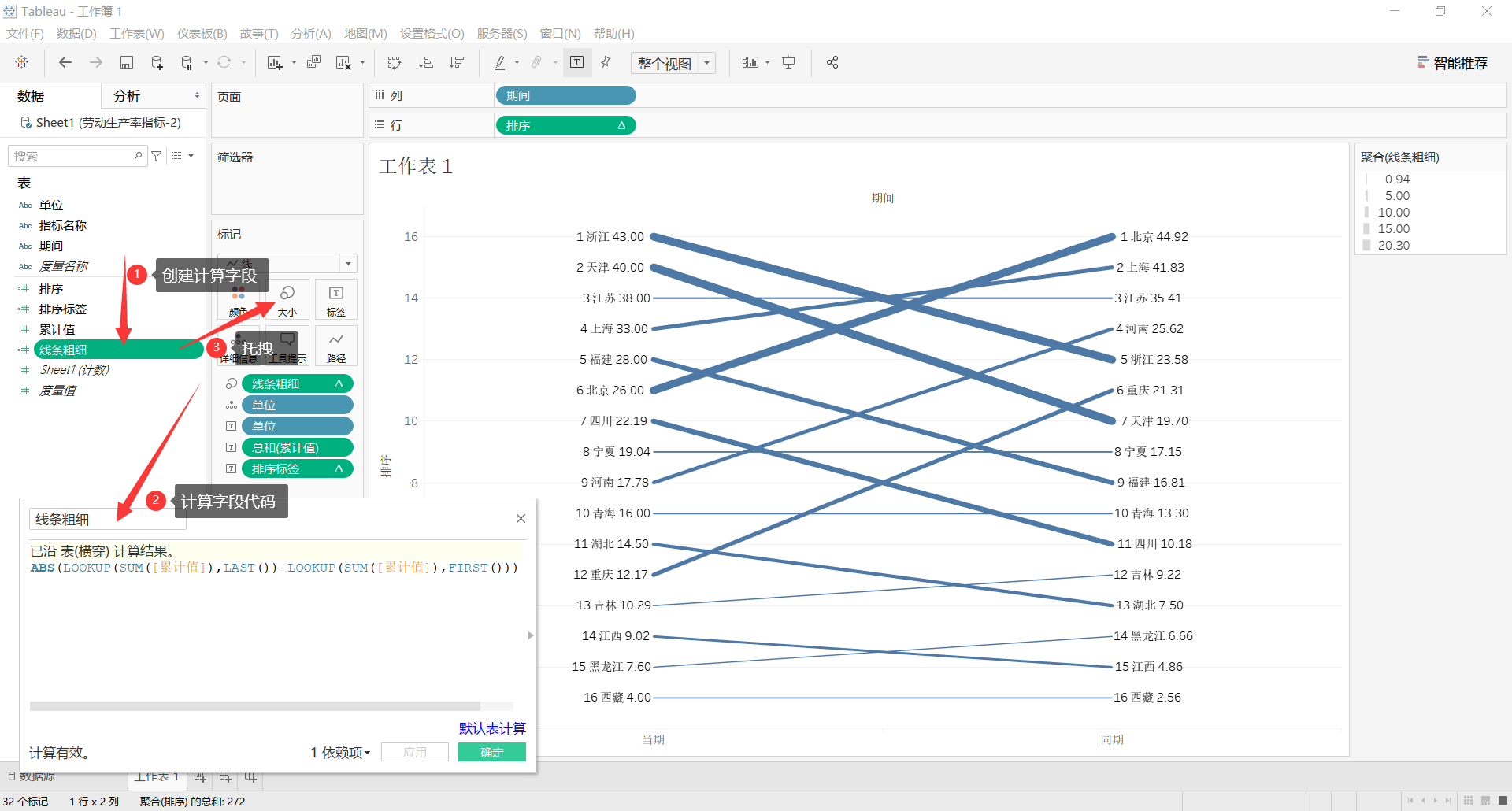
第七步:创建计算字段,用颜色表示下降和上升
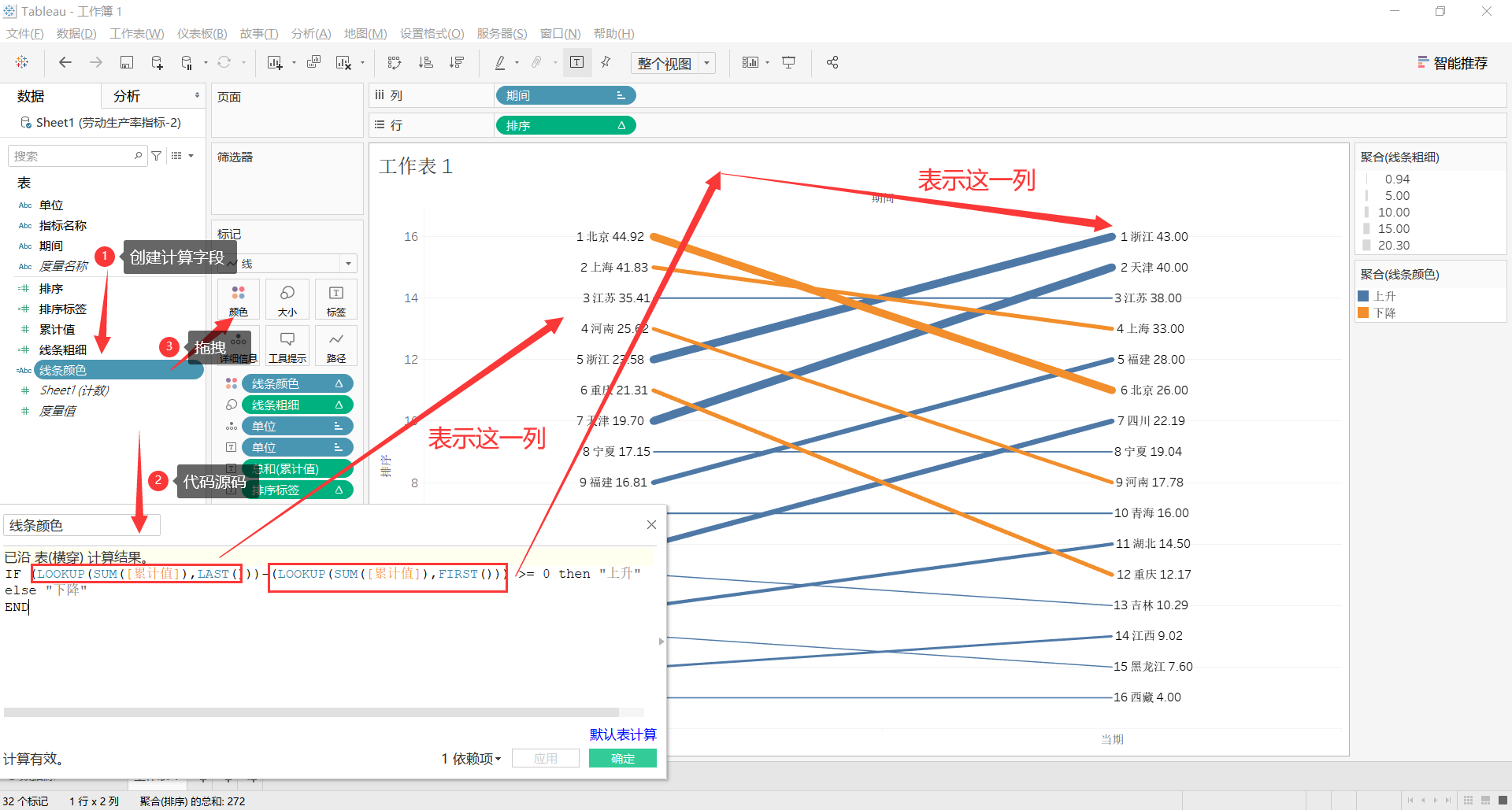
通常是用在不同排名中连接相同的事务,从而显示出排名间的相互变化关系,从本质上讲就是一个多线图和点的集合
例如:想看2012—2015年各产品子类别利润的排名变化
第一步:将年份拖到列标题处、利润拖到行标题处,并将利润设置快速表计算为排序
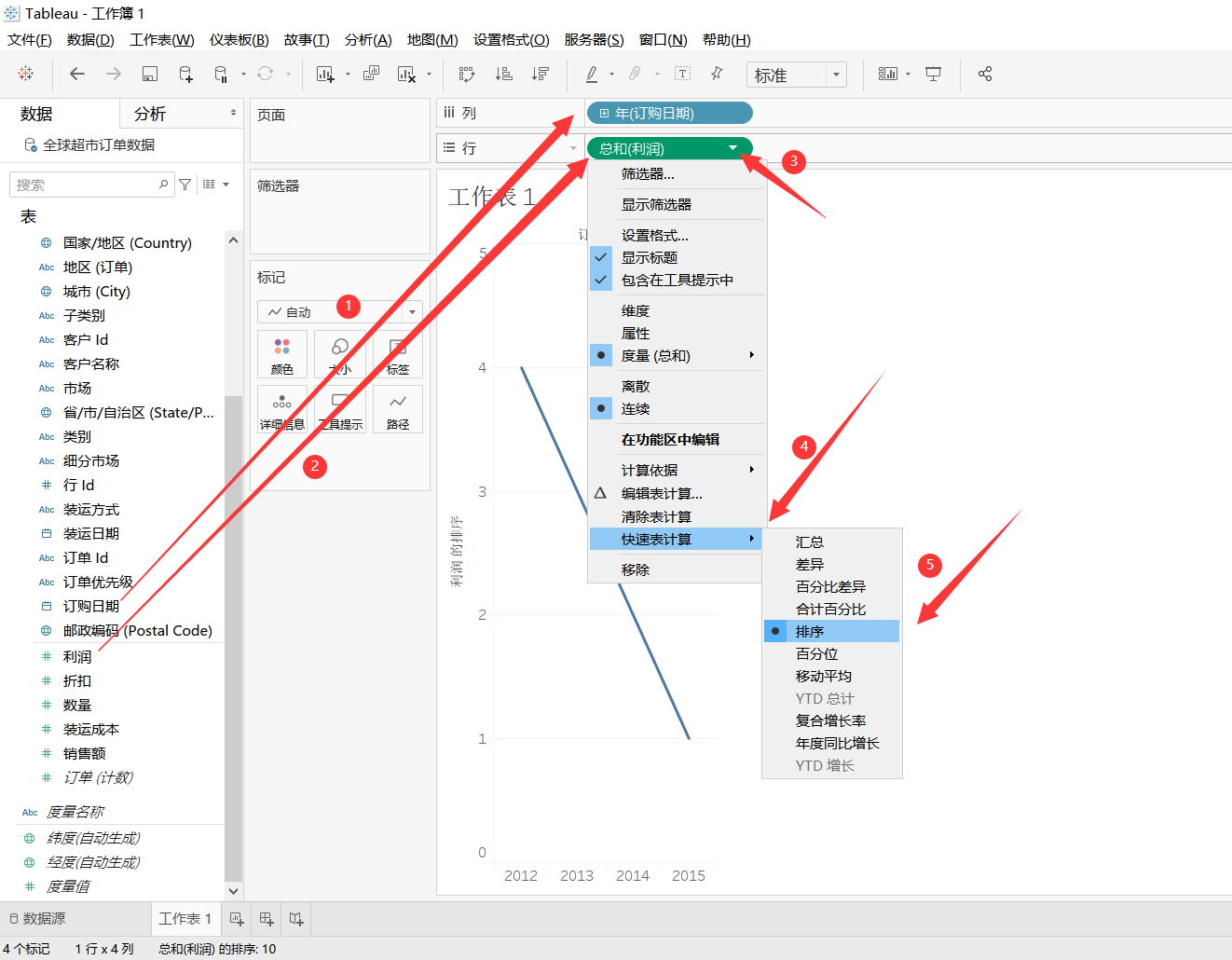
步骤二:
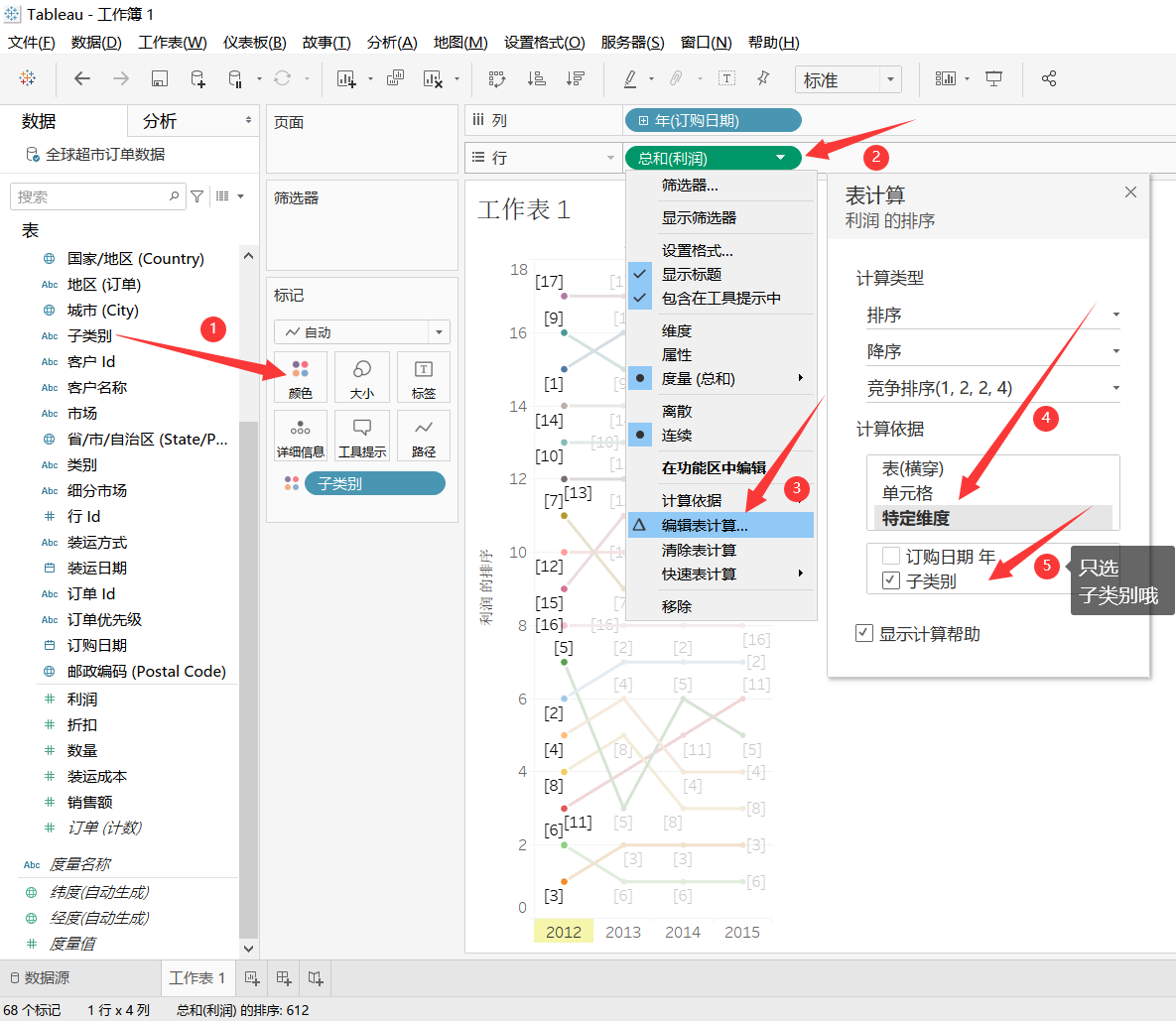
步骤三:
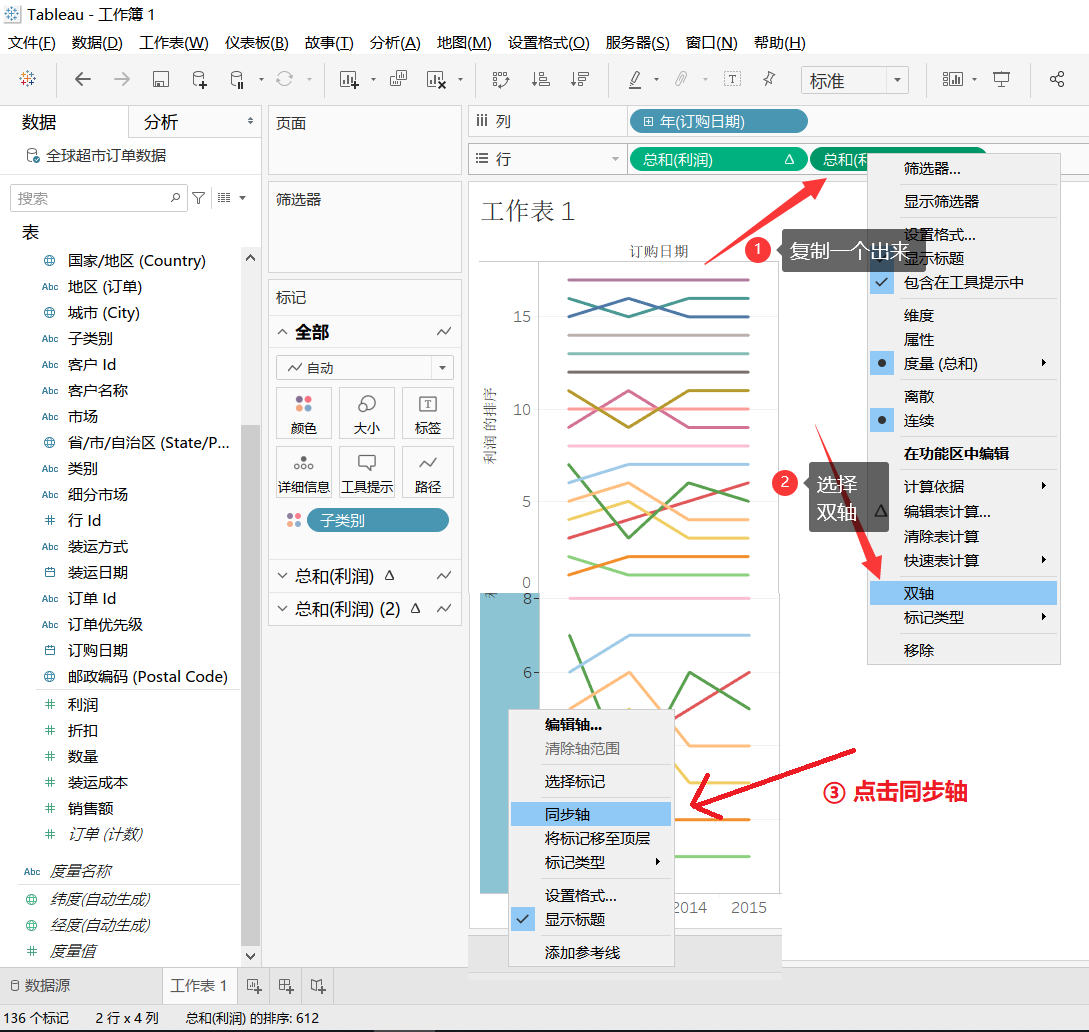
步骤四:
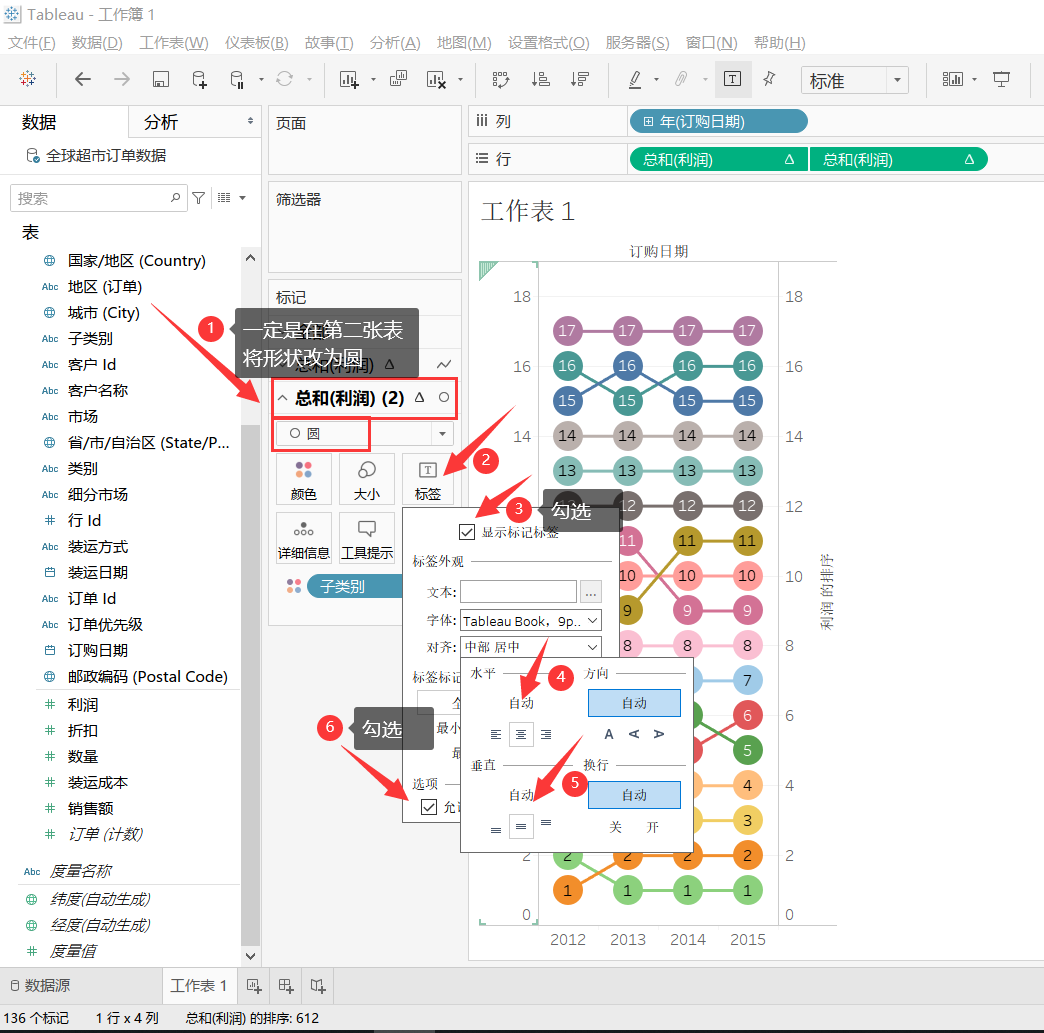
步骤五:
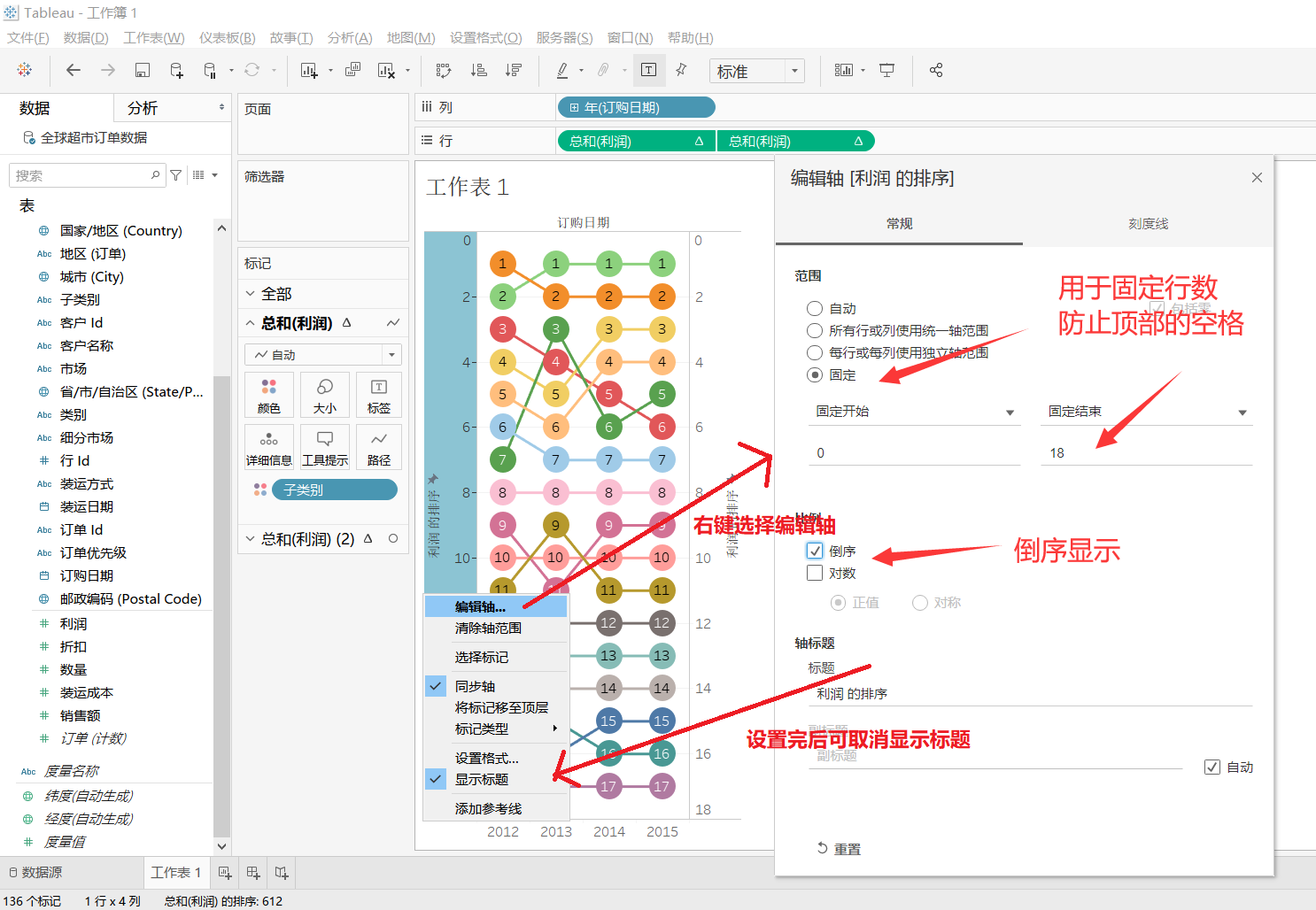
1.回归分析
可能存在相关关系的变量,拟合成直线或者曲线,据此可以总结已有数据的规律和特征,也可以预测数据
趋势线主要分为以下几种:

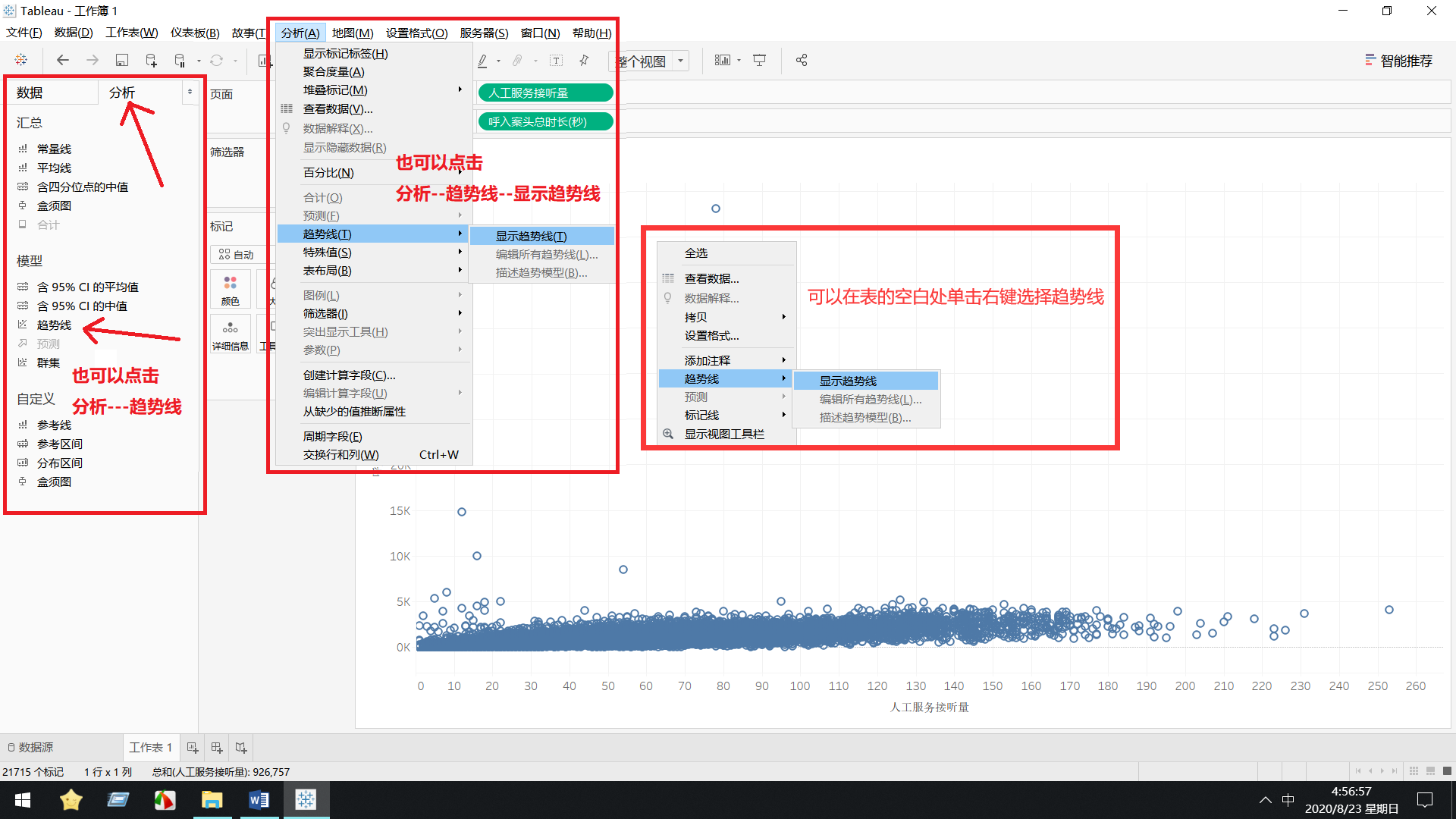
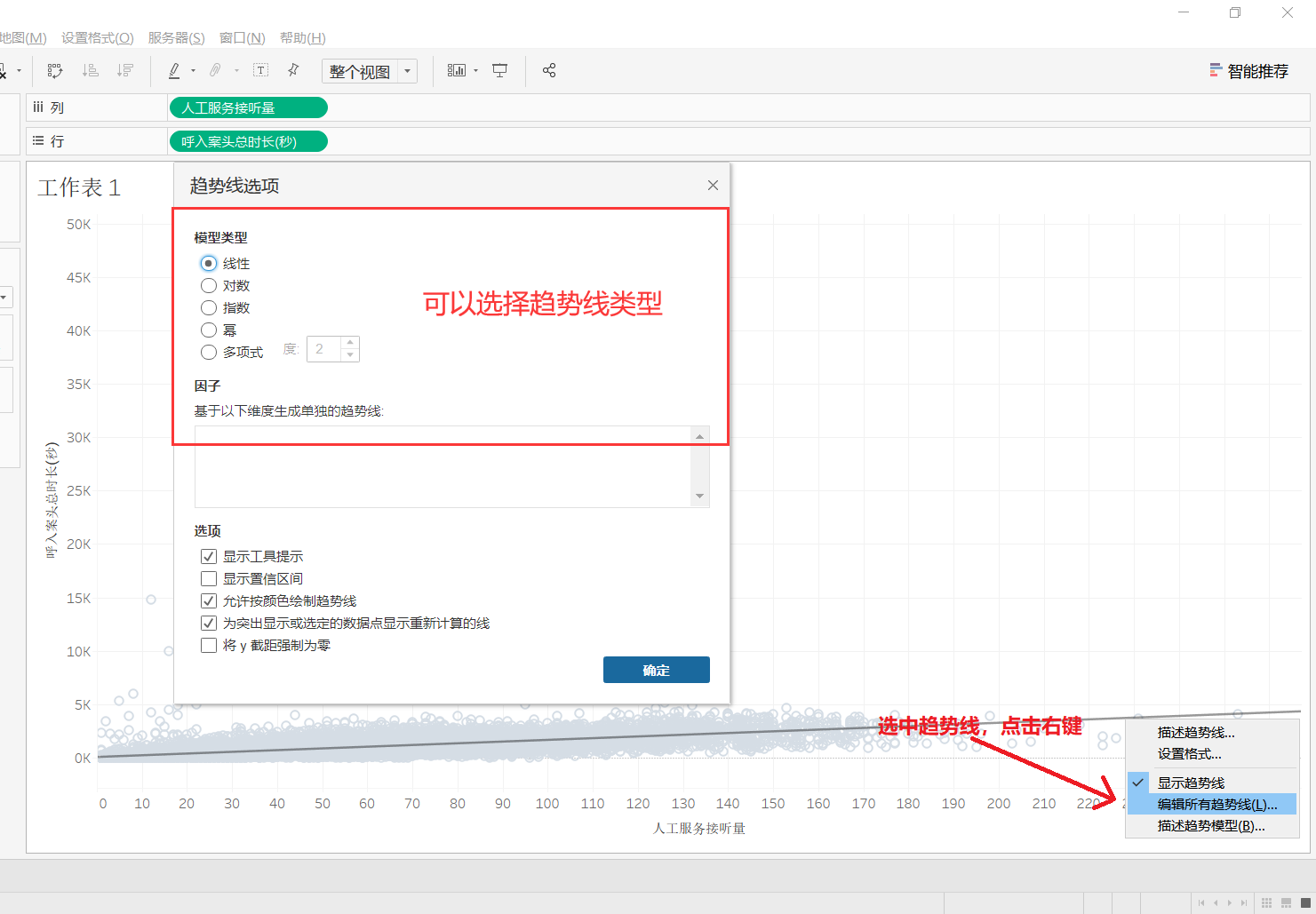
2.时间序列分析
Tableau内嵌了周期性数据的预测功能,可自动的拟合预测我们的模型,分析数据的变化规律,定量的预测数据,也可以对预测模型的参数进行调整,评价预测模型的精度

根据日期制作省份-GDP动态条形图
第一步:创建排序字段
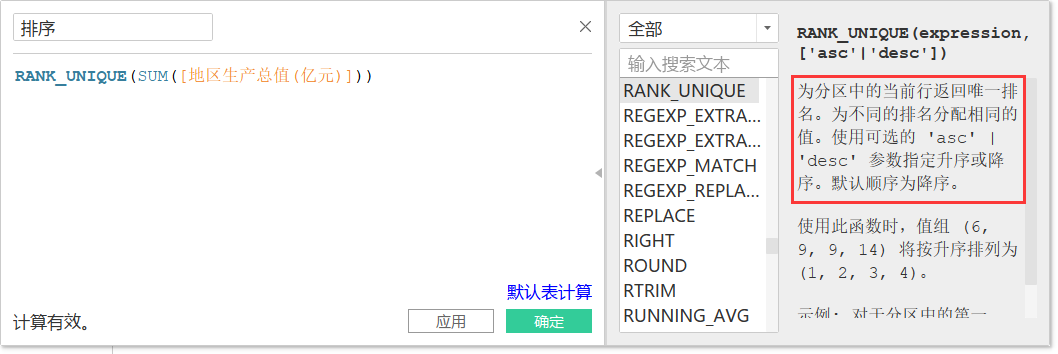
第二步: